Lenovo G555 User Manual [tr]
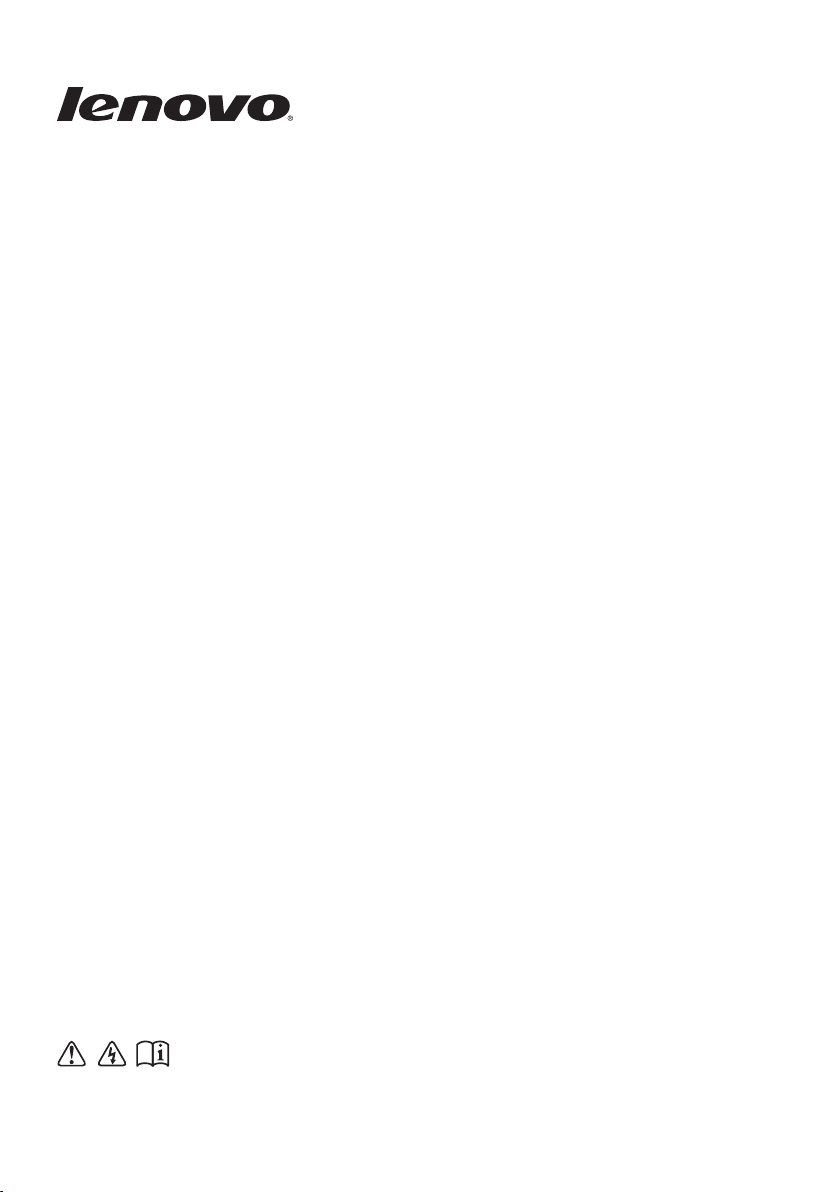
Lenovo G455/G555
Kullanım Kılavuzu V1.0
Bilgisayarınızı kullanmadan önce el kitaplarındaki
güvenlik notlarını ve önemli ipuçlarını okuyun.

Notlar
• Bu bilgileri ve desteklediği ürünü kullanmadan önce, ii sayfasındaki Önemli güvenlik
bilgilerini ve E Ekindeki Özel Notları okuduğunuzdan emin olun.
• Bu kılavuzdaki bazı yönergeler Windows
®
7 işletim sistemi kullandığınızı
varsayabilir. Başka bir Windows işletim sistemi kullanıyorsanız, bazı işlemler az bir miktar
farklılık gösterebilir. Başka işletim sistemleri kullanıyorsanız, bazı işlemler sizin için geçerli
olmayabilir, fakat yine de bu bilgisayarın kullanımını büyük ölçüde etkilemez.
• Bu kılavuzda açıklanan özellikler çoğu model için ortaktır. Bazı özellikler sizin bilgisayarınızda
bulunmayabilir ve/veya bu kullanım kılavuzunda belirtilmeyen özellikleri içerebilir.
• Aksi belirtilmediği sürece, bu el kitabında kullanılan çizimler Lenovo G555 modeline aittir.
• Bu el kitabındaki çizimler, gerçek ürüne göre farklılık gösterebilir. Lütfen gerçek ürünü dikkate alın.
Birinci Baskı (Ocak 2010)
© Telif hakkı Lenovo 2010.
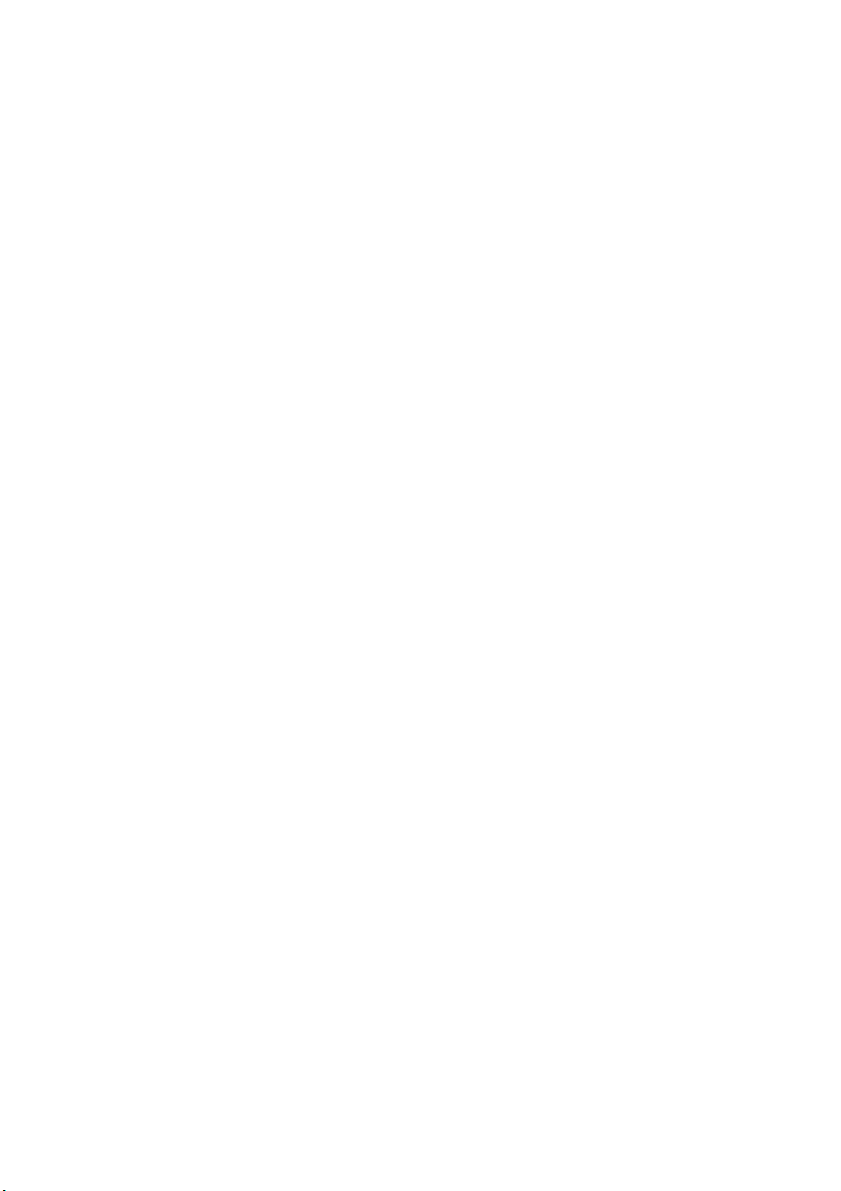
İlgili Kullanıcılar
Sayın kullanıcı,
Bir Lenovo dizüstü bilgisayar satın aldığınız için teşekkür ederiz! Bu ürünü kullanmadan önce
lütfen bu Kullanım Kılavuzunu dikkatle okuyun.
Sizin bir müşterimiz olmanız bizim için büyük gurur kaynağıdır. Lenovo dizüstü bilgisayarın kullanımını
iyice öğrenmenizi sağlamak üzere sizin için bu Kullanım Kılavuzunu hazırladık. Bu kılavuz çok basit ve
kapsamlı olacak şekilde hazırlanmıştır. Bu kılavuzda sistem yapılandırması, kuruluş adımları ve temel
işletim sistemleri hakkında bilgiler edinebilirsiniz. Bu ürün kullanırken kılavuzu dikkatle okumanızı
önemle tavsiye ediyoruz. Esasında bu kı
Bu kılavuzdaki bilgilerin doğru ve güvenilir olmasını sağlamak üzere insan hatalarını önlemek için
elimizden gelenin en iyisini yapmaktayız. Fakat, diğer yandan baskıdan önce tüm hataların bulunduğunu
ve düzeltildiğini tamamen garanti edemeyiz.
Ay rıca baskı, ciltleme ve dağıtım sırasında bazı kontrol edilemeyen atlamalar olabileceğine de lütfen
anlayış gösterin.
Donatılarımızın tam performansını ve güvenilirliğini iyileştirmeye çalıştığımız için, donanım ve yazılım
bileşenleri için bazı ayarlamaların yapı
bilgiler arasında bir tutarsızlık görülebilir, fakat bu sizin kullanımınızı etkilemez.
İşbirliğiniz için teşekkür ederiz!
lavuz bilgisayardan daha iyi faydalanmanızı sağlayacaktır.
lması gerekebilir. Böyle bir durumda, gerçek donatıyla kılavuzdaki
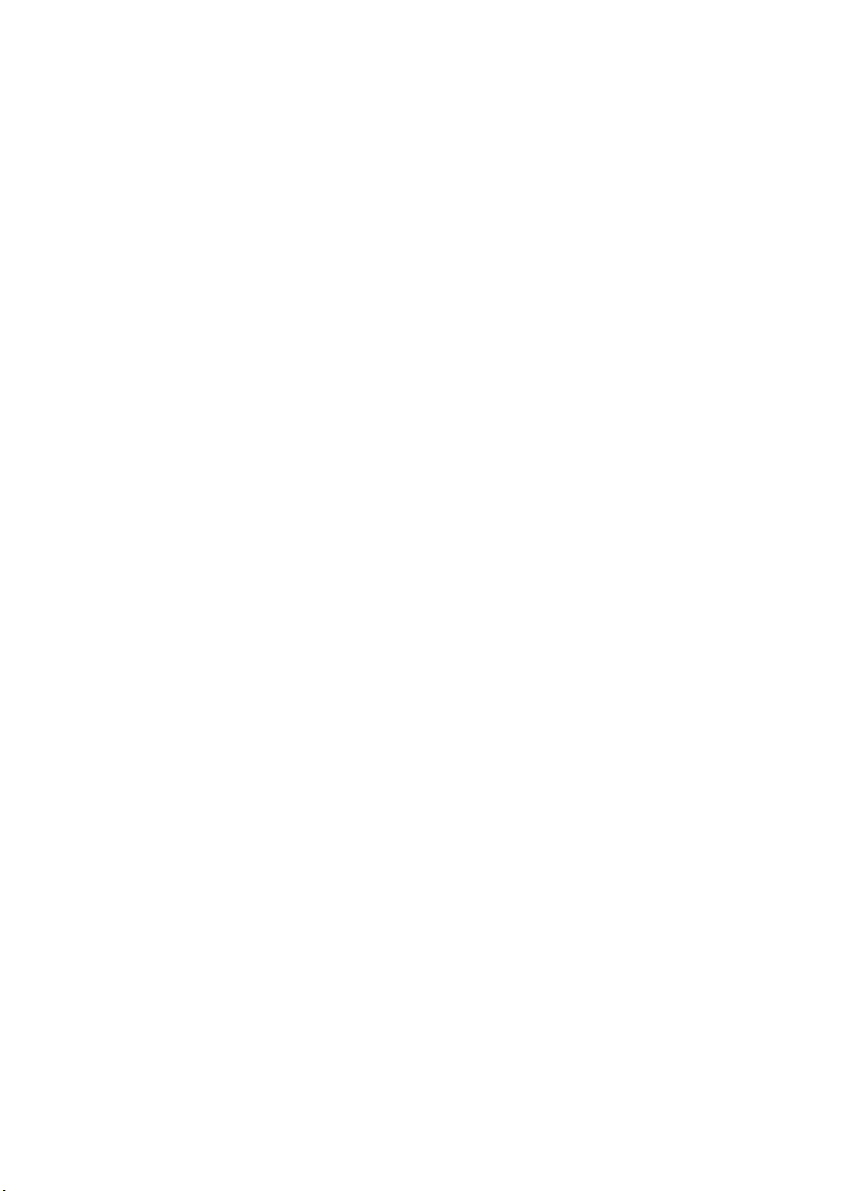
Sabit disk kapasitesine ilişkin açıklama
Sayın kullanıcı,
Bilgisayarınızı kullanırken, belirtilen nominal sabit disk kapasitesinin, işletim sistemi tarafından
gösterilen disk kapasitesinden biraz farklı olduğunu görebilirsiniz. Örneğin, nominal olarak
40 GB’lık bir sabit disk, işletim sisteminde 40 GB’dan daha düşük bir kapasiteye sahip görünür. Bu
fark, sabit disk kurulumunda bir hatadan veya başka bir sorundan kaynaklanmaz; bilgisayarlarda
görülen olağan bir durumdur. Bu durumun başlıca nedenleri şunlardır:
I. Sabit disk kapasitesi hesaplanırken üretici ile işletim sistemi tarafından farklı
standartların kullanılması
Sabit disk üreticileri 1000 tabanını kullanır; örneğin 1G = 1.000MB, 1MB =1.000KB, 1KB = 1.000 bayt.
Ancak, işletim sistemleri sabit disk kapasitesini hesaplarken 1024 tabanını kullanır; örneğin
1GB = 1.024MB, 1MB = 1.024KB, 1KB = 1.024 bayt. Bilgisayarınızın benimsediği standart, sabit disk
üreticilerinin standardıdır. Sabit disk üreticisi ile işletim sisteminin benimsediği standartlar farklı
olduğundan, işletim sistemi tarafından gösterilen sabit disk kapasitesi, nominal sabit disk kapasitesinden
farklı olacaktır.
Örneğin, eğer sabit diskin kapasitesi nominal olarak X G ise, sabit disk tamamen boş olduğunda bile
işletim sistemi tarafından gösterilen kapasite şu olacaktır:
X × 1.000 × 1.000 × 1.000/ (1.024 × 1.024 × 1.024) ≈ X × 0,931 G
Ay rıca, sabit diskteki alanın bir kısmı belirli bir amaçla kullanılmışsa, işletim sistemi tarafından gösterilen
kapasite X × 0,931 G değerinden de az olacaktır.
II. Sabit disk alanının bir kısmının belirli bir amaç için kullanılması
Lenovo bilgisayarları son kullanıcıya teslim edilmeden önce üzerlerine OneKey Rescue System yazılımı
yüklenmiş olabilir. Bu nedenle sabit disk üzerinde oluşturulan bir bölümde sabit diskin ikiz görüntüsü ile
OneKey Rescue System program dosyalarının saklandığı özel bir bölüm bulunmaktadır. Bu bölüm için
ayrılan alanın büyüklüğü, bilgisayarın modeli ile bilgisayara yüklü işletim sistemine ve yazılımlara
bağlıdır. Güvenlik amacıyla, bu bölüm görünmez kılınmıştır; bu türden bölmeler genellikle “gizli bölüm”
olarak adlandırılır.
Buna ek olarak, sabit diskte bölümler oluşturulduktan veya sabit disk biçimlendirildikten sonra, sistem
tarafından sistem dosyaları için sabit disk üzerinde belirli bir alan ayrılır.
Yu ka rıda belirtilen bu nedenlerden ötürü, işletim sistemi tarafından gösterilen kullanılabilir sabit
disk alanı, her zaman bilgisayarın nominal sabit disk kapasitesinden azdır.
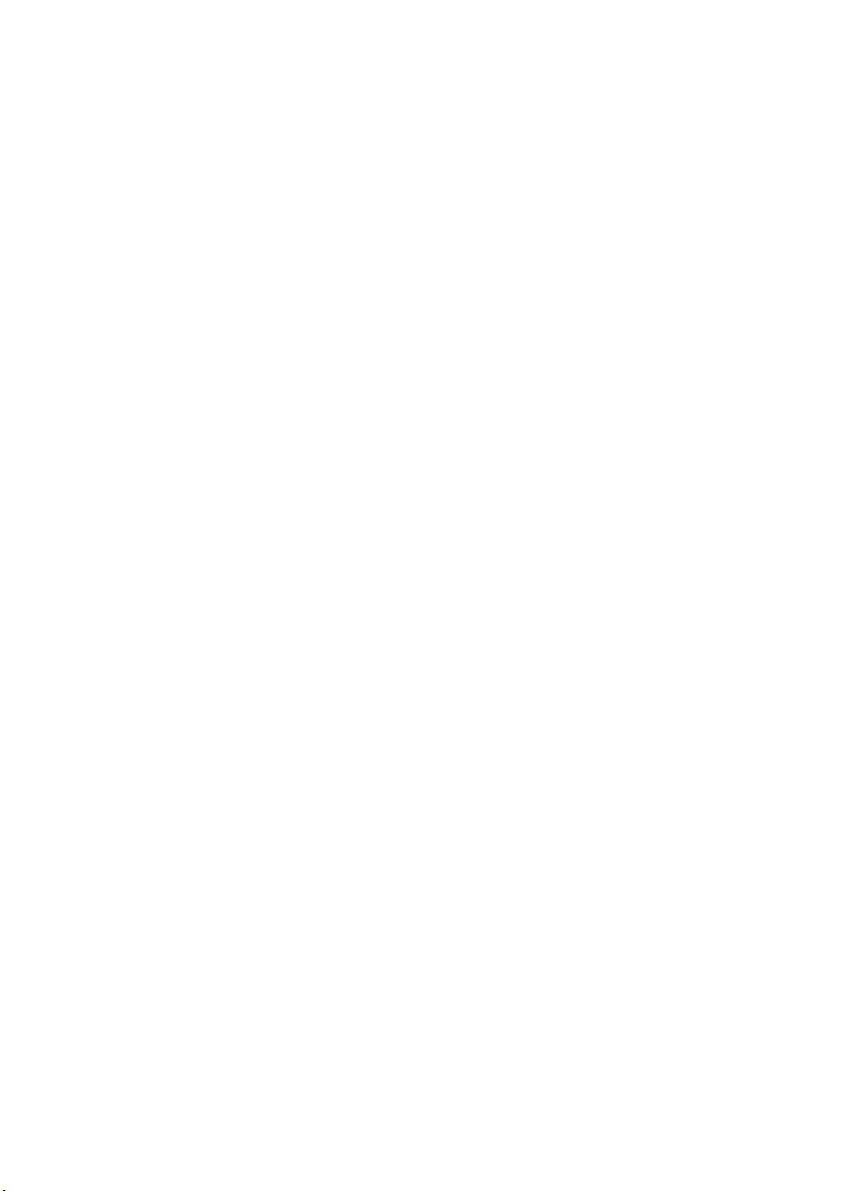
İçindekiler
Önemli güvenlik bilgileri..............................ii
Önemli güvenlik bilgileri .................................ii
Bölüm 1. Bilgisayarınızı tanıyın ..................1
Üstten görünüm................................................1
Soldan görünüm ............................................... 4
Sağdan görünüm ..............................................5
Önden görünüm................................................ 6
Alttan görünüm ................................................ 7
Bölüm 2. Temel bilgilerin öğrenilmesi........9
İlk kullanım ......................................................9
AC bağdaştırıcısının ve pilin ve
kullanılması ....................................................11
Dokunmaya duyarlı tabletin kullanılması ......12
Klavyenin kullanılması ..................................13
Özel tuşlar ve düğmeler ................................. 15
Sistem durumu göstergeleri ........................... 16
Bilgisayar güvenliğinizin sağlanması ............17
Dış aygıtların bağlanması............................... 18
Bölüm 3. Bilgisayar ağının
kullanılması.................................................20
Kablolu bağlantı............................................. 20
Kablosuz ba
Bölüm 4. OneKey Rescue System............22
OneKey Rescue System .................................22
Bölüm 5. Sorun Giderme ...........................23
Sık sorulan sorular .........................................23
Sorun Giderme ............................................... 25
Bölüm 6. Aygıtların büyütülmesi ve
değiştirilmesi ..............................................29
Pilin değiştirilmesi ......................................... 29
Sabit disk sürücüsünün değiştirilmesi............ 30
Belleğin değiştirilmesi ................................... 32
Optik sürücünün sökülmesi............................ 34
Ek A. Yardım ve hizmet alınması ..............36
İnternet üzerinden yardım alınması................ 36
Müşteri destek merkezinin aranması.............. 36
Dünya genelinde yardım alınması.................. 37
Lenovo garanti hizmeti telefon numaraları.... 38
EK B. Kullanım ve bakım bilgileri .............39
Bilgisayarınızın bakımı ..................................39
Erişilebilirlik ve rahatlık ................................ 42
Bakım ............................................................. 43
Ek C. Lenovo uluslararası garanti
bildirimi .......................................................45
Garanti bilgileri ..............................................49
ğlantı........................................... 21
Ek D. Müşteri taraf
birimler (CRU’lar)....................................... 51
Ek E. Özel Notlar........................................ 52
Özel Notlar..................................................... 52
ENERGY STAR model bilgileri ................... 54
Kablosuz iletişimle ilgili bilgiler ................... 55
Elektronik yayılım bildirimi .......................... 57
WEEE ve geri dönüşüm bildirimleri ............. 60
Turkish statement of compliance ................... 60
Türkiye EEE Yönetmeliğine
Uygunluk Beyanı ........................................... 60
EU WEEE bildirimleri................................... 61
Japonya geri dönüşüm bildirimleri ................ 61
ABD’deki kullanıcılar için bildirim............... 62
Sabit diskinizdeki verilerin silinmesine
ilişkin bildirim ............................................... 62
Ek F. Lenovo düzenleyici not ................... 63
Lenovo regulatory notice ............................... 63
Ek G. Özellikler ve belirtimler................. 102
Ticari Markalar ......................................... 103
İndeks ....................................................... 104
ından değiştirilebilir
i
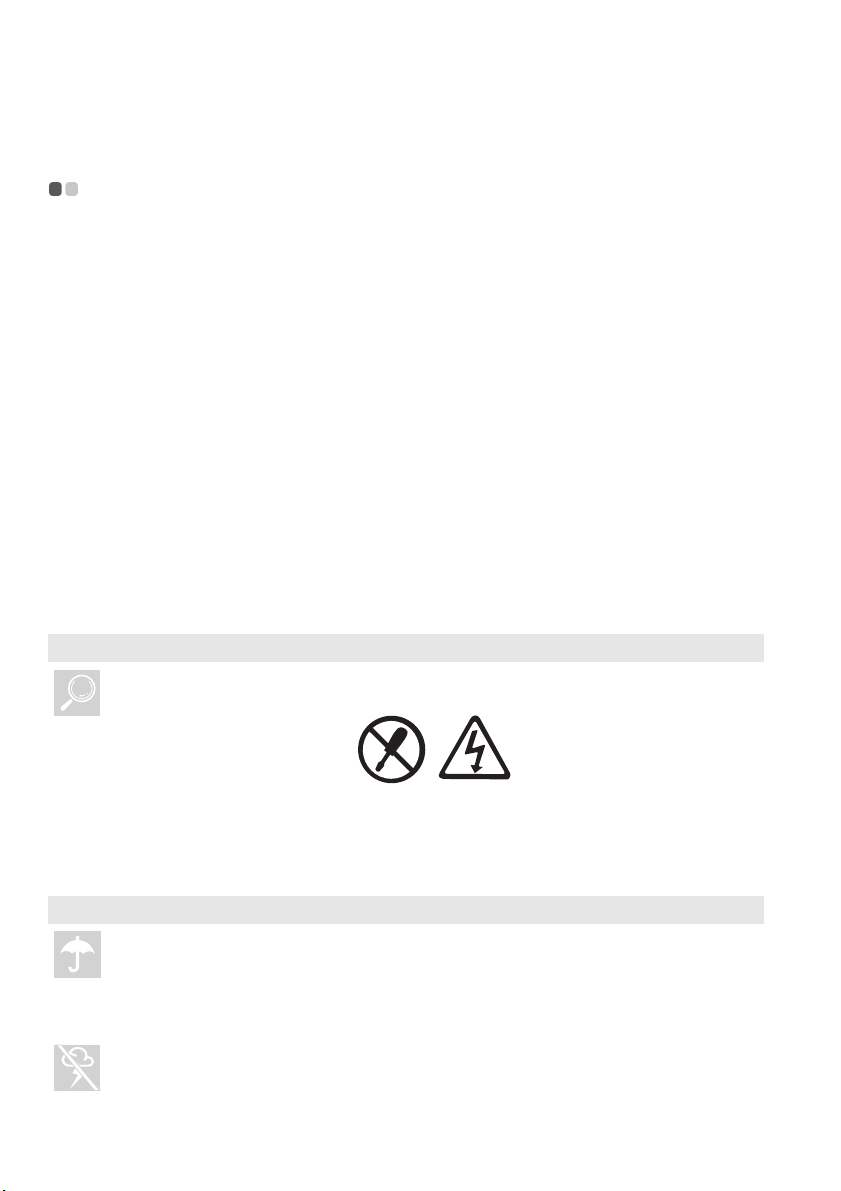
Önemli güvenlik bilgileri
Önemli güvenlik bilgileri - - - - - - - - - - - - - - - - - - - - - - - - - - - - - - - - - - - - - - - - - - - - - - - - - - - - - - - - - - - - - - - - - - - - - - - - - - - - - - - - - - - - - - - - - - -
Bu bilgiler dizüstü kişisel bilgisayarınızı güvenle kullanmanız için size yardımcı olabilir. Bilgisayarınızla
birlikte iletilen tüm bilgileri gerektiği gibi uygulayın ve bu belgeleri saklayın. Bu belgede yer alan bilgiler
nedeniyle satın alma sözleşmenizin ya da Lenovo Uluslararası Garanti Bildirimi’nin koşulları değişmez.
Daha fazla bilgi için bkz “Ek C. Lenovo uluslararası garanti bildirimi”, sayfa 45.
Öncelikle burayı okuyun
Kişisel bilgisayarlar elektronik aygıtlardır. Güç kabloları, güç bağdaştırıcıları ve diğer özellikler, özellikle
yanlış kullanıldıklarında; fiziksel yaralanmalara ya da maddi zarara neden olabilecek olası güvenlik
riskleri yaratabilir.
Güvenlik riskleri aşağıdaki kategorilere ayrılır:
Tehlike:
Fiziksel yaralanmalara veya hatta ölüme yol açılabilir.
Uyarı:
Maddi hasara veya hatta yaralanmalara yol açılabilir.
Kendinizi tehlikelerden korumak ve bilgisayarınız için daha güvenli bir çalışma ortamı oluşturmak için,
buradan sonra belirtilen yönergelere uyun.
Ambalajdan çıkartılması
Bilgisayarın kapaklarını ve AC bağdaştırıcısını inceleyin, özellikle aşağıdaki etiketlerin bulunduğu
parçalarda herhangi bir çatlak veya hasar olup olmadığını kontrol edin.
Çalışma alanı
Bilgisayarı banyo gibi nemli ortamlarda KULLANMAYIN.
Bilgisayarı ve diğer parçaları sıvılardan uzakta tutun.
Yıldırımlı fırtına sırasında bilgisayarı KULLANMAYIN.
ii
Tehlike:
• Bu etiketin üzerinde bulunduğu bileşenlerin içinde, tehlikeli düzeyde voltaj, akım ve enerji
mevcuttur.
Tehlike:
• Dökülen sıvılar elektrik çarpmasına yol açabilir.
Uyarı:
•Yıldırımlı fırtına bilgisayara zarar verebilir ve elektrik çarpmasına yol açabilir.
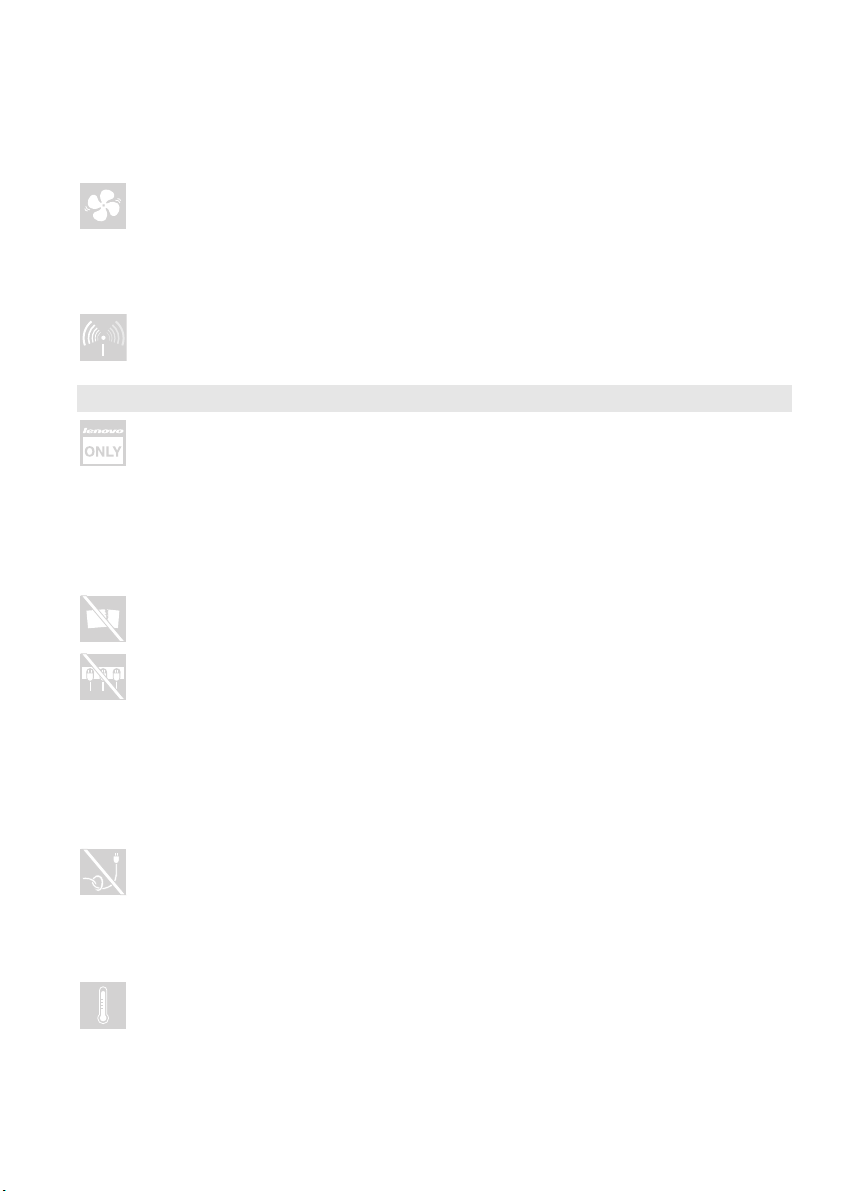
Önemli güvenlik bilgileri
Bilgisayarın ve diğer parçalarının iyi havalanmasını sağlayın.
Tehlike:
• Bilgisayarı veya diğer parçaları bir yatak, kanepe veya başka esnek yüzeylerin üzerine
koyulması, havalandırma deliklerinin kapatılmasına ve bunun sonucunda bilgisayarın veya
diğer parçaların aşırı ısınmasına ve hatta alev almasına yol açabilir.
Hastane veya havalimanı gibi girişime yol açılabilecek yerlerde kablosuz aygıtı kapatın.
Kullanım hakkında
SADECE bilgisayarla birlikte verilen güç kablosu, güç bağdaştırıcısı ve pil takımını kullanın ve
bunları asla başka bir ürünle kullanamayın.
Elektrik prizinin fişe uygun olduğundan, kurmakta olduğunuz ürün için doğru gerilim ve akımı
sağladığından emin olun.
Tehlike:
• Uygun olmayan bir güç kaynağı bilgisayarınıza zarar verebilir, elektrik çarpması veya
yangına yol açabilir.
Hasarlı veya korozyona uğramış olduğu görülen bir elektrik prizi, güç kablosu, güç bağdaştırıcısı
veya pil takımını KULLANMAYIN.
Bir elektrik prizini, yüksek seviyelerde elektrik çeken başka ev aletleri ya da ticari ayg
KULLANMAYIN.
Bir anahtarlı uzatma kablosu kullanıldığında, uygulanan yük anahtarlı uzatma kablosu giriş değerini
AŞMAMALIDIR. Bilgisayardan çatlama, tıslama ya da patlama sesleri gelmesi veya güçlü bir koku
salınması durumunda güç kablosunu prizden ayırın.
Tehlike:
• Güç kaynağına aşırı yüklenme bilgisayara, verilere, bağlı aygıtlara zarar verebilecek ve
yangına yol açabilecek dengesiz voltajlara yol açabilir.
Bir güç kablosunu bir güç bağdaştırıcısının veya başka nesnelerin etrafına DOLAMAYIN.
Elektrik kablosunu SIKMAYIN, EZMEYİN veya üzerine ağır nesneler KOYMAYIN.
Uyarı:
• Kablonun zorlanması, kablonun yıpranmasına, çatlamasına ve dalgalı biçime gelmesine yol
açabilir, bunlar da bir güvenlik tehlikesi yaratır.
Ellerinizi, kucağınızı
kısmına uzun süre değdirmemeye dikkat edin.
Uyarı:
• Arada giysiniz olsa da, bilgisayarın vücudunuzla uzun süre temas halinde olması,
rahatsızlığa, hatta deride yanıklara neden olabilir.
ya da vücudunuzun başka herhangi bir yerini, çalışan bilgisayarın sıcak bir
ıtlarla ortak
iii
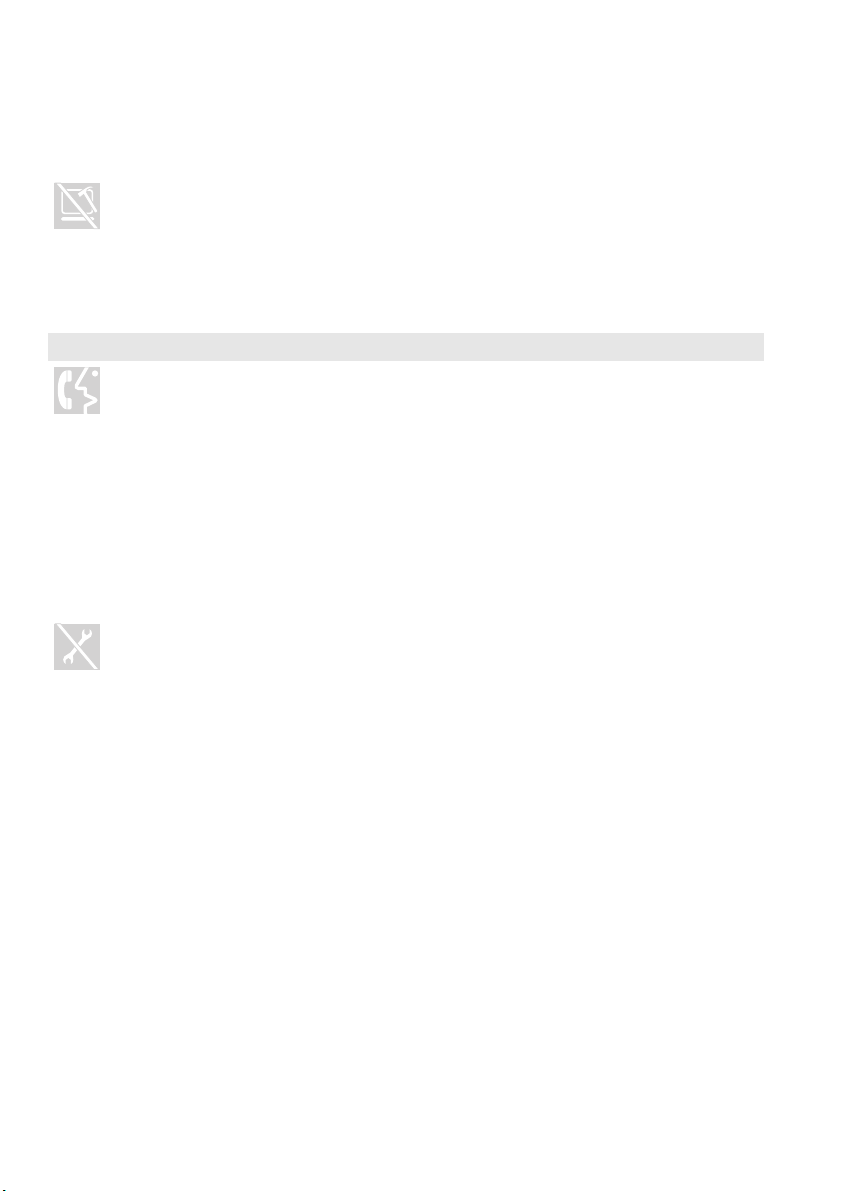
Önemli güvenlik bilgileri
Bilgisayarınızın sıvı kristal ekranına (LCD) ağır nesneleri düşürmeyin, çarptırmayın, ekranı ağır
nesnelerle çizmeyin, vurmayın veya ekranın üzerine ağır nesneler koymayın.
Uyarı:
•Kırılmış bir LCD ekrandan sızan sıvı kristal maddeye doğrudan temas etmek tehlikelidir;
temas edilirse 15 dakikayı aşkın bir süre sabun ve bolca akan su ile yıkayın.
Hizmet ve büyütmeler
Müşteri destek merkezi tarafından yönlendirilmedikçe ya da elinizdeki kullanım kılavuzlarında
belirtilmedikçe, bir ürünün onarım işlemlerini kendi başınıza yapmaya KALKIŞMAYIN.
Uyarı:
•Riske GİRMEYİN ve durumu kendi kendinize tanılamaya ÇALIŞMAYIN. Size yol
göstermesi için müşteri destek merkezini arayın.
Lenovo, müşterilerin aksamları kurmasının ya da birimleri (CRU’ları) değiştirmesinin uygun olduğu
durumlarda, ilgili yönergelerin yer aldığı belgeleri sağlamaktadır. Parçaları kurarken ya da
değiştirirken tüm yönergeleri dikkatle izleyin.
Kuruluş ve yapılandırma yönergelerinde aksi belirtilmediği sürece, aygıt kapaklarını açmadan önce,
bağlı durumdaki güç kablolarını, pili ve tüm kabloları
Bilgisayar prize takılıyken kapakları kapalı tutun.
CD/DVD sürücüsünün kapağını, güç bağdaştırıcısını, pil takımını veya diğer servis verilemez
parçaları sökmeyin.
çıkarın/bağlantısnı kesin.
iv
Tehlike:
• CD/DVD sürücüsü kapağının veya güç bağdaştırıcısının açılması, elektrik çarpmasına, lazer
ışınımına veya hatta bir patlamaya yol açabilir.
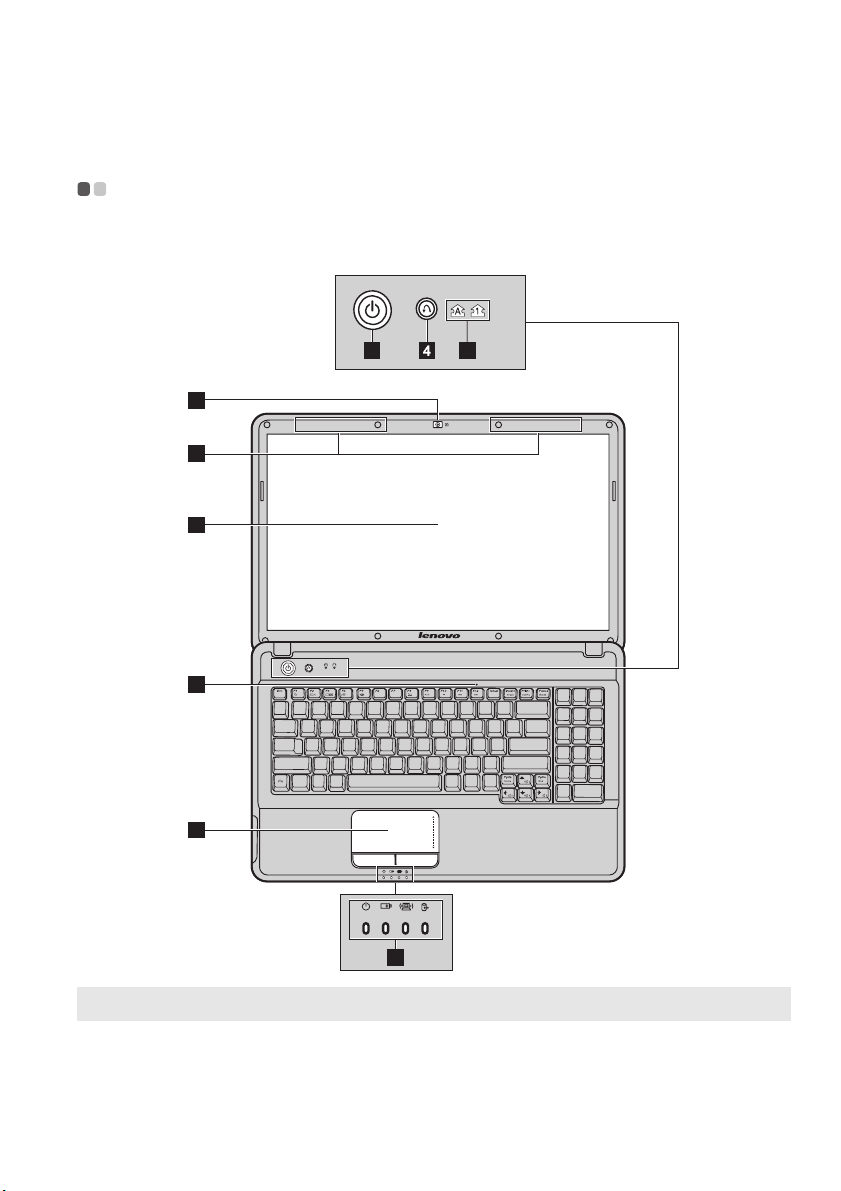
Bölüm 1. Bilgisayarınızı tanıyın
Üstten görünüm - - - - - - - - - - - - - - - - - - - - - - - - - - - - - - - - - - - - - - - - - - - - - - - - - - - - - - - - - - - - - - - - - - - - - - - - - - - - - - - - - - - - - - - - - - - - - - - - - - - - - - - - - - - - -
Lenovo G555
5
1
2
3
6
7
8
G555
8
Not: Bu el kitabındaki çizimler, gerçek ürüne göre farklılık gösterebilir. Lütfen gerçek ürünü dikkate alın.
Uyarı:
• Ekranı 130’den daha fazla bir açıyla DÖNDÜRMEKTEN KAÇININ. Ekran panelini kapatırken, ekran
paneliyle klavye arasında kalem v.b. gibi herhangi bir nesne BIRAKMAMAYA DİKKAT EDİN. Aksi
taktirde ekran paneli zarar görebilir.
1
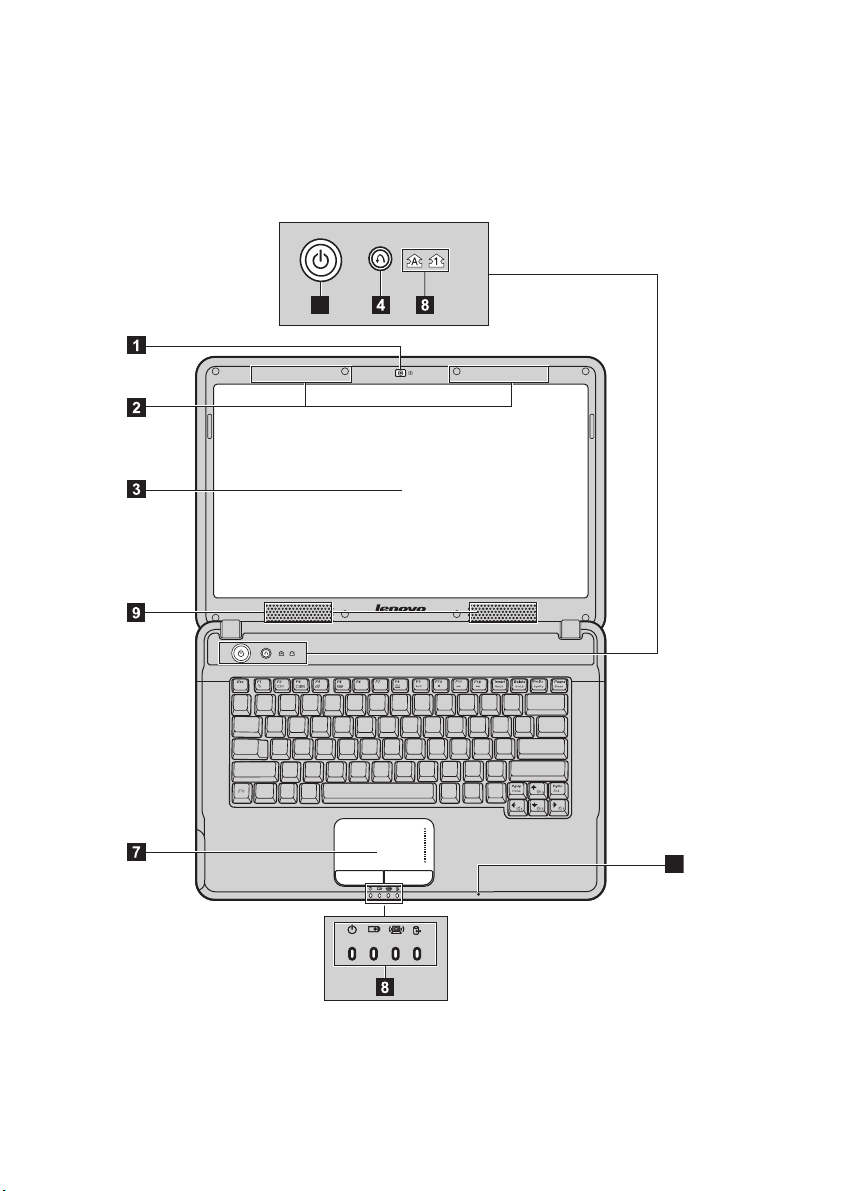
Bölüm 1. Bilgisayarınızı tanıyın
Lenovo G455
5
G455
6
2
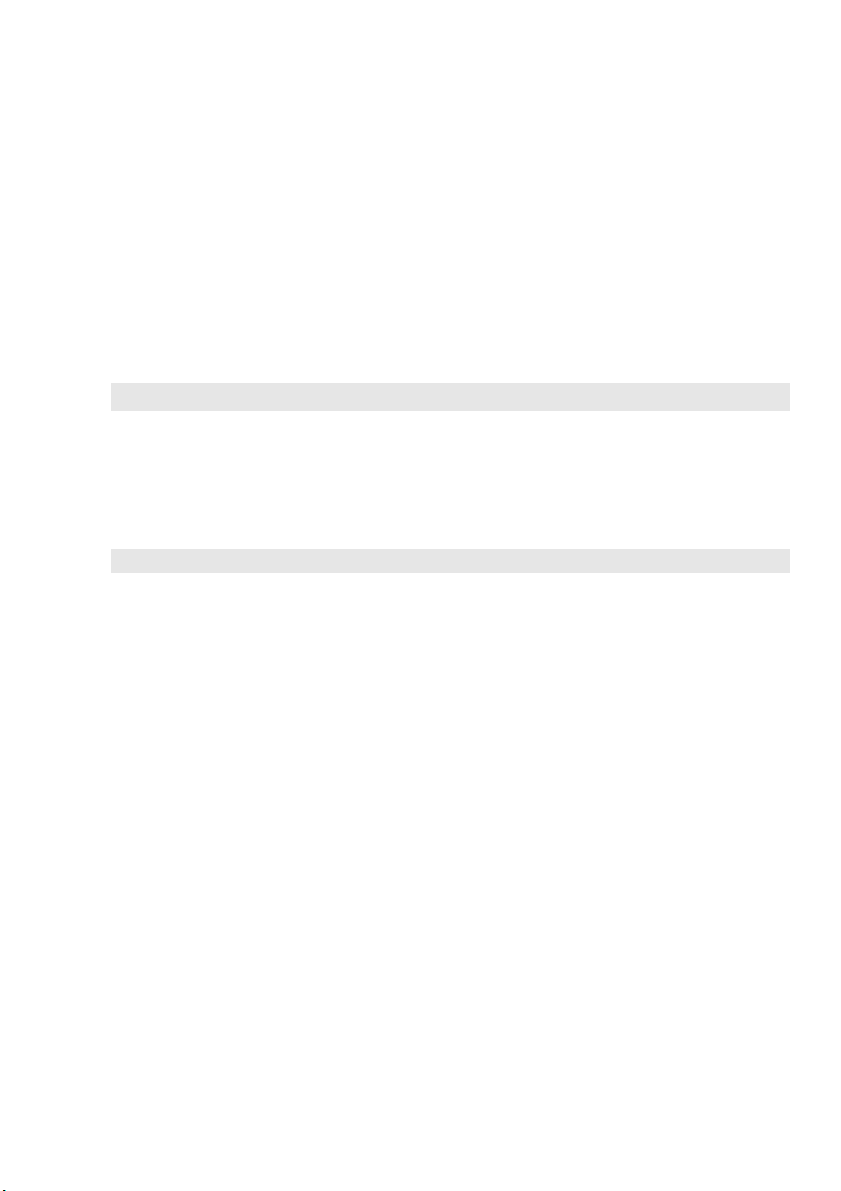
Bölüm 1. Bilgisayarınızı tanıyın
a
b
c
d
e
f
g
h
i
Tümleşik kamera
Görüntülü haberleşme için bu kamerayı kullanın.
(yalnızca belirli
modellerde)
Kablosuz modül
Dahili antenler kablosuz haberleşme sinyallerinin en iyi şekilde alınmasını sağlar.
antenleri (yalnızca
belirli modellerde)
Bilgisayar ekranı
OneKey Rescue
System düğmesi
Not: Ayr ıntılar için bkz “Bölüm 4. OneKey Rescue System”, sayfa 22.
Açma/kapama
LED/CCFL özelliğine sahip LCD ekran arka plan ışığı parlak görsel sonuç sağlar.
OneKey Rescue System özelliğini açmak için bilgisayar kapalıyken bu düğmeye basın
(OneKey Rescue System önceden kurulmuşsa).
Bilgisayarı açmak için bu düğmeye basın.
düğmesi
Yerleşik
mikrofon
Dokunmaya duyarlı
Gürültü azaltma özelliğine sahip yerleşik mikrofon, görüntülü konferans ve sesli öykü
uygulamalarında ya da normal ses kayıtlarında kullanılabilir.
Dokunmaya duyarlı tablet geleneksel bir fare gibi çalışır.
tablet
Not: Ayr ıntılar için bkz “Dokunmaya duyarlı tabletin kullanılması”, sayfa 12.
Sistem durumu
Ayr ıntılar için bkz “Sistem durumu göstergeleri”, sayfa 16.
göstergeleri
Hoparlörler
Stereo hoparlörler zengin ve güçlü ses sağlar.
3
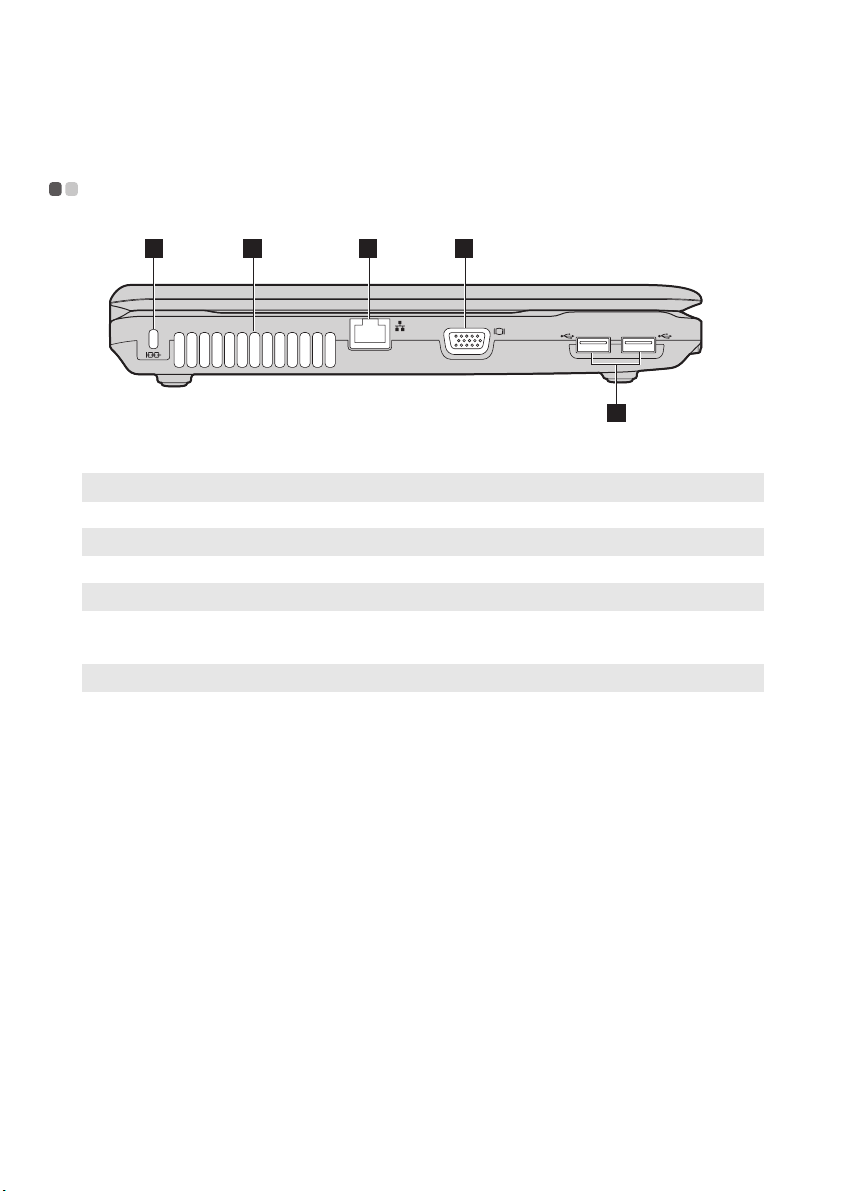
Bölüm 1. Bilgisayarınızı tanıyın
a
b
c
d
e
Soldan görünüm - - - - - - - - - - - - - - - - - - - - - - - - - - - - - - - - - - - - - - - - - - - - - - - - - - - - - - - - - - - - - - - - - - - - - - - - - - - - - - - - - - - - - - - - - - - - - - - - - - - - - - - - - - - -
1 2 3 4
5
Kensington yuvası
Not: Ayr ıntılı bilgi edinmek için bkz “Bir güvenlik kilidinin takılması (birlikte verilmez)” sayfa 17.
Fan delikleri
Not: Fan deliklerinin kesinlikle kapanmadığından emin olun, aksi halde bilgisayarda aşırı ısınma olabilir.
RJ-45 portu
Not: Ayr ıntılar için bkz “Kablolu bağlantı”, sayfa 20.
VGA portu
USB portu
Not: Ayr ıntılar için bkz “Bir evrensel seri veri yolu (USB) aygıtının bağlanması”, sayfa 18.
Buraya bir güvenlik kilidi takın (birlikte verilmez).
İçteki ısı dışarı atılır.
Bir kablolu ağına bağlanır.
Ekran aygıtları bağlanır.
USB aygıtları buraya bağlanır.
4
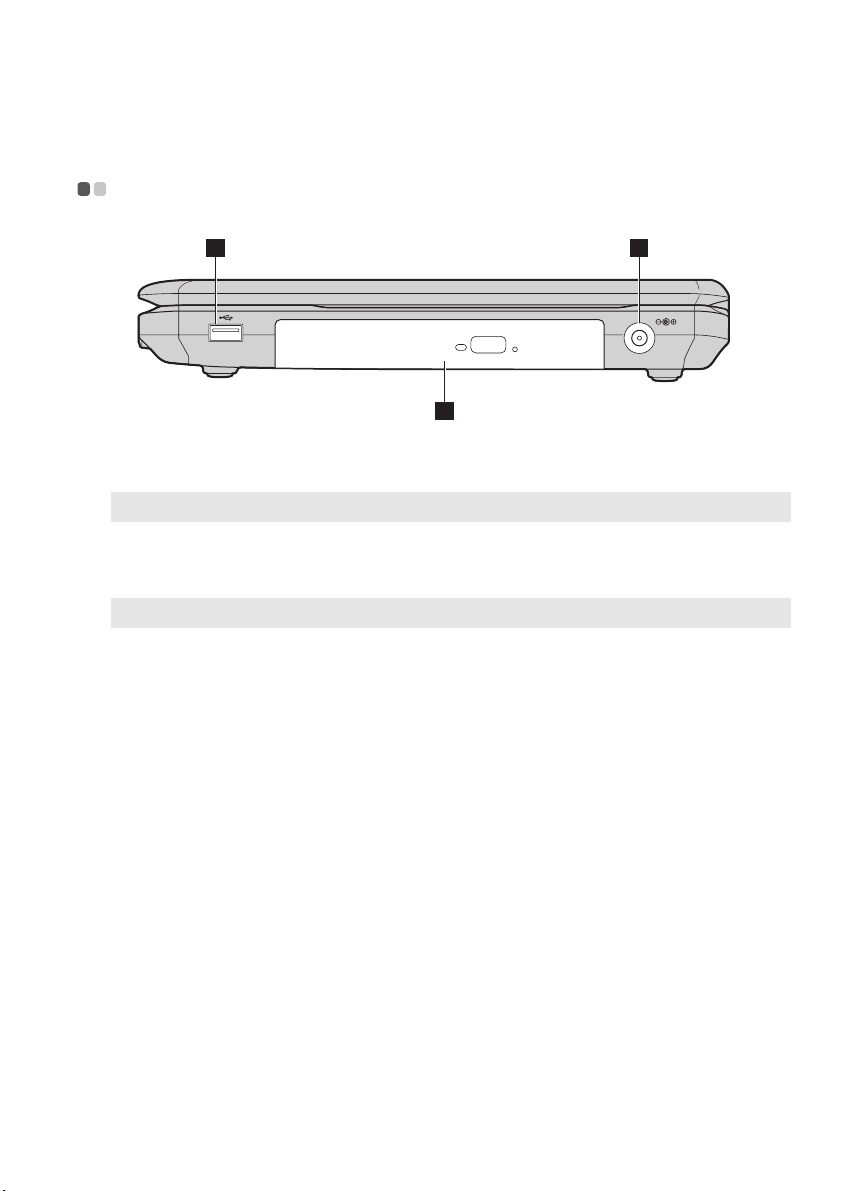
Bölüm 1. Bilgisayarınızı tanıyın
a
b
c
Sağdan görünüm - - - - - - - - - - - - - - - - - - - - - - - - - - - - - - - - - - - - - - - - - - - - - - - - - - - - - - - - - - - - - - - - - - - - - - - - - - - - - - - - - - - - - - - - - - - - - - - - - - - - - - - - - - -
1 3
2
USB portu
Not: Ayr ıntılar için bkz “Bir evrensel seri veri yolu (USB) aygıtının bağlanması”, sayfa 18.
Optik sürücü
AC güç
bağdaştırıcısı girişi
Not: Ayr ıntılar için bkz “AC bağdaştırıcısının ve pilin ve kullanılması”, sayfa 11.
USB aygıtları buraya bağlanır.
Optik diskleri okur/optik disklere yazar.
AC bağdaştırıcısı buraya bağlanır.
5
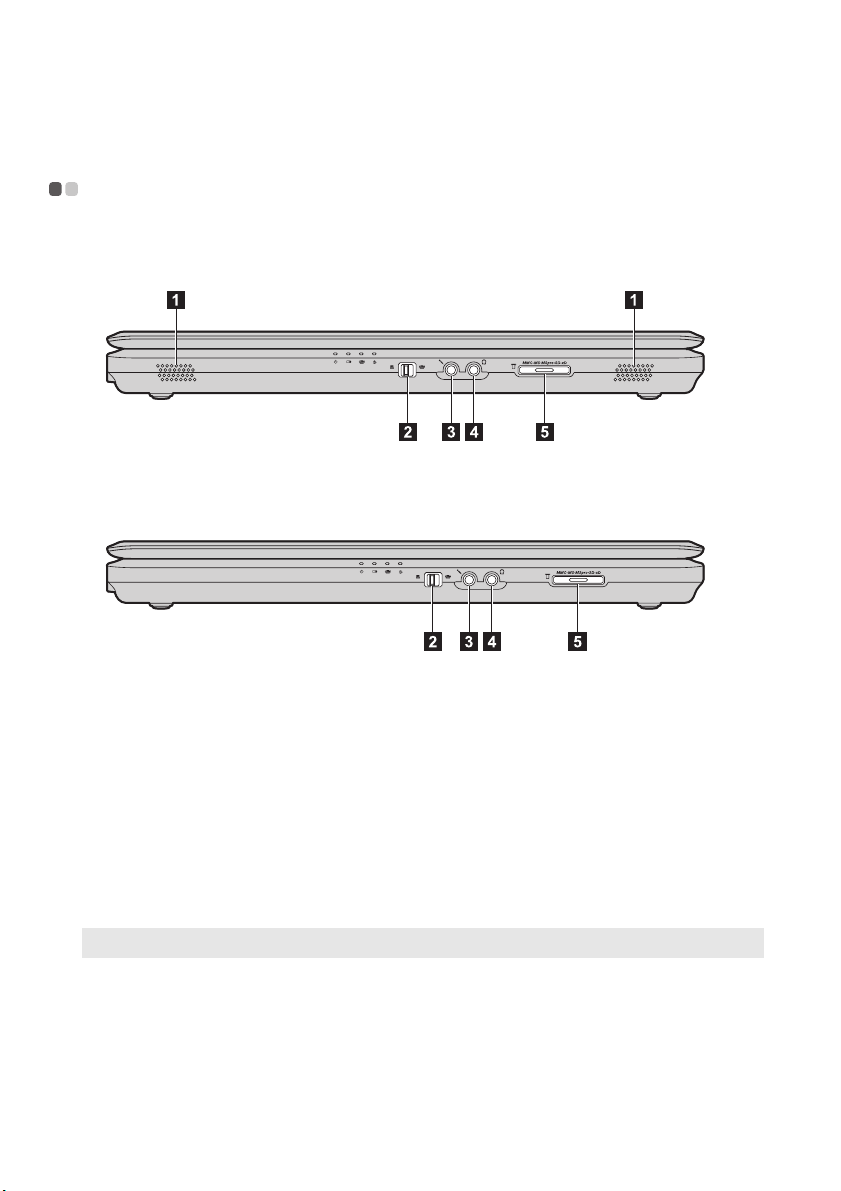
Bölüm 1. Bilgisayarınızı tanıyın
a
b
c
d
e
Önden görünüm - - - - - - - - - - - - - - - - - - - - - - - - - - - - - - - - - - - - - - - - - - - - - - - - - - - - - - - - - - - - - - - - - - - - - - - - - - - - - - - - - - - - - - - - - - - - - - - - - - - - - - - - - - - - -
Lenovo G555
Lenovo G455
Hoparlörler
Tümleşik kablosuz
aygıt anahtarı
Mikrofon girişi
Kulaklık çıkışı
Uyarı:
• Çok uzun süre yüksek sesle müzik dinlemek işitme duyunuza zarar verebilir.
Bellek kartı yuvası
(yalnızca belirli
modellerde)
Not: Ayr ıntılar için bkz “Bellek kartlarının kullanılması (birlikte verilmez)”, sayfa 18.
Stereo hoparlörler zengin ve güçlü ses sağlar.
Bilgisayarınızdaki tüm kablosuz aygıtların kablosuz yayın işlevini açmak/kapatmak için
bu anahtarı kullanabilirsiniz.
Bir dış mikrofon bağlanır.
Bir dış kulaklık bağlanır.
Bellek kartlarını (birlikte verilmez) buraya takın.
6
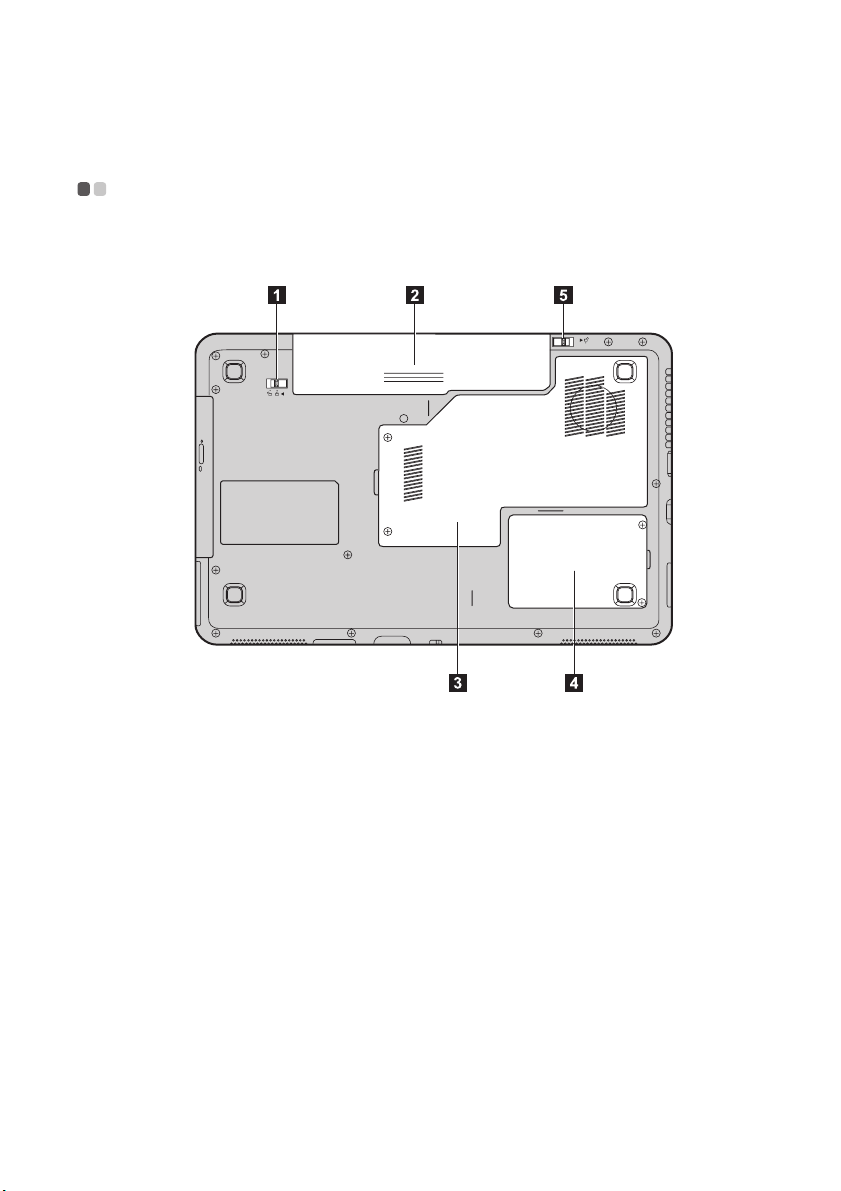
Bölüm 1. Bilgisayarınızı tanıyın
Alttan görünüm - - - - - - - - - - - - - - - - - - - - - - - - - - - - - - - - - - - - - - - - - - - - - - - - - - - - - - - - - - - - - - - - - - - - - - - - - - - - - - - - - - - - - - - - - - - - - - - - - - - - - - - - - - - - - -
Lenovo G555
2
1
7
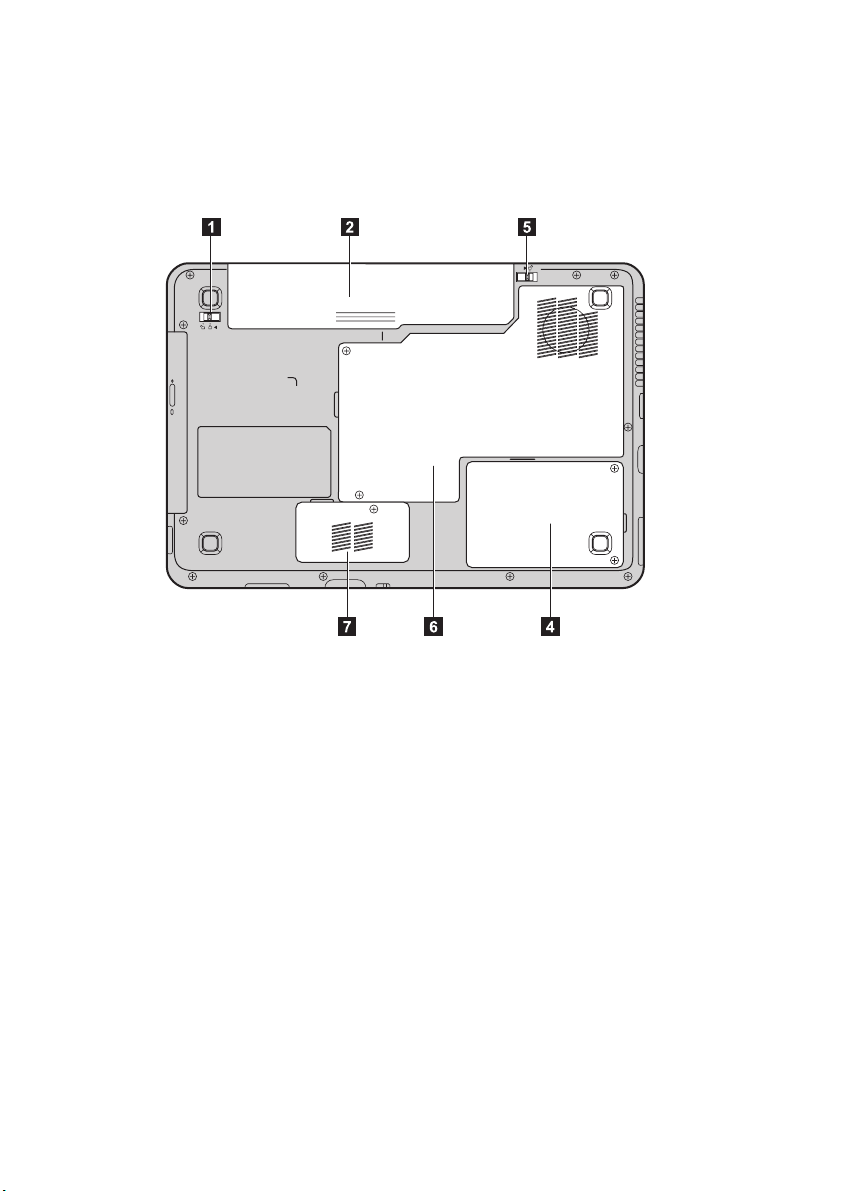
Bölüm 1. Bilgisayarınızı tanıyın
a
b
c
d
e
f
g
Lenovo G455
1
2
El ile kullanılan pil
mandalı
Pil
Bellek/Kablosuz ağ
modülü/CPU
(merkezi işlem
birimi) bölmesi
(G555)
Sabit disk sürücüsü
bölmesi
Yaylı pil mandalı
Bellek/CPU
(merkezi işlem
birimi) bölmesi
(G455)
Kablosuz ağ
modülü bölmesi
(G455)
8
El ile kullanılan pil mandalının amacı, pili güvenli bir şekilde yerine sabitlemektir.
Ay rıntılar için bkz “AC bağdaştırıcısının ve pilin ve kullanılması”, sayfa 11.
Bilgisayarın ana belleğini ve kablosuz ağ modülünü barındırır.
Sabit disk sürücüsü bu bölmeye sabitlenir.
Ya yl ı pil mandalı, pili güvenli bir şekilde bulunduğu yerde sabit tutar.
Bilgisayarın ana belleğini barındırır.
Bu bölmeye kablosuz ağ modülü takılır.
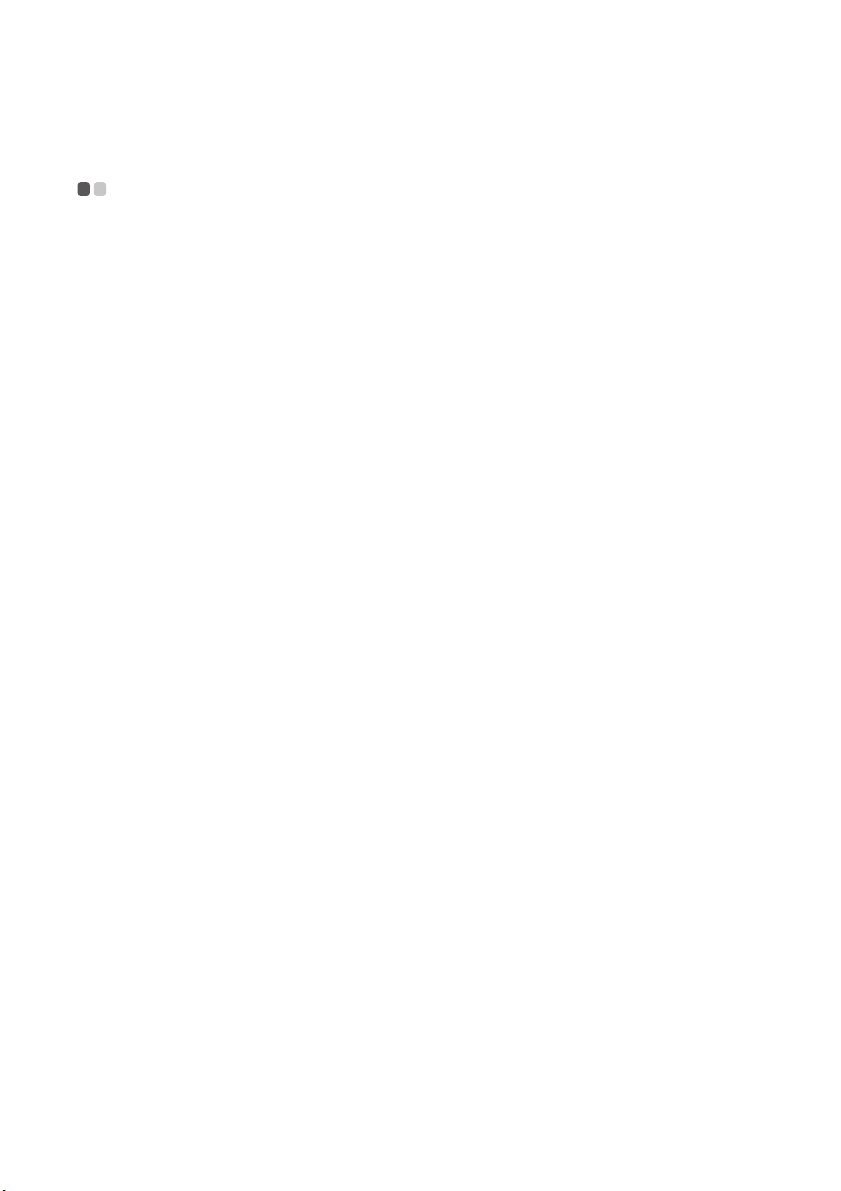
Bölüm 2. Temel bilgilerin öğrenilmesi
İlk kullanım - - - - - - - - - - - - - - - - - - - - - - - - - - - - - - - - - - - - - - - - - - - - - - - - - - - - - - - - - - - - - - - - - - - - - - - - - - - - - - - - - - - - - - - - - - - - - - - - - - - - - - - - - - - - - - - - - - - - - - - -
El kitaplarını okuyun
Bilgisayarınızı kullanmadan önce birlikte verilen el kitaplarını okuyun.
Güce bağlayın
Satın alındığından pil tam doldurulmamıştır.
Pili doldurmak ve bilgisayarınızı kullanmaya başlamak için, pili yerleştirin ve bilgisayarı elektrik prizine
bağlayın. Bilgisayar AC gücünden çalıştırıldığında pil otomatik olarak doldurulur.
Pilin takılması
Pili takmak için birlikte verilen Kuruluş Şeması’na bakın.
Bilgisayarın bir elektrik prizine bağlanması
1
Güç kablosunu AC bağdaştırıcısına bağlayın.
2
AC bağdaştırıcısını, bilgisayarınızın AC güç bağdaştırıcısı girişine bağlayın.
3
Güç kablosunu bir elektrik prizine bağlayın.
Bilgisayarı açın
Bilgisayarı açmak için açma/kapama düğmesine basın.
İşletim sistemini yapılandırın
İlk kez kullandığınızda işletim sistemini yapılandırmanız gerekebilir. Yapılandırma işlemi aşağıdaki
prosedürleri içerebilir.
• Son kullanıcı lisans anlaşmasının kabul edilmesi
• İnternet bağlantısının yapılandırılması
• İşletim sisteminin kaydedilmesi
• Bir kullanıcı hesabının oluşturulması
9
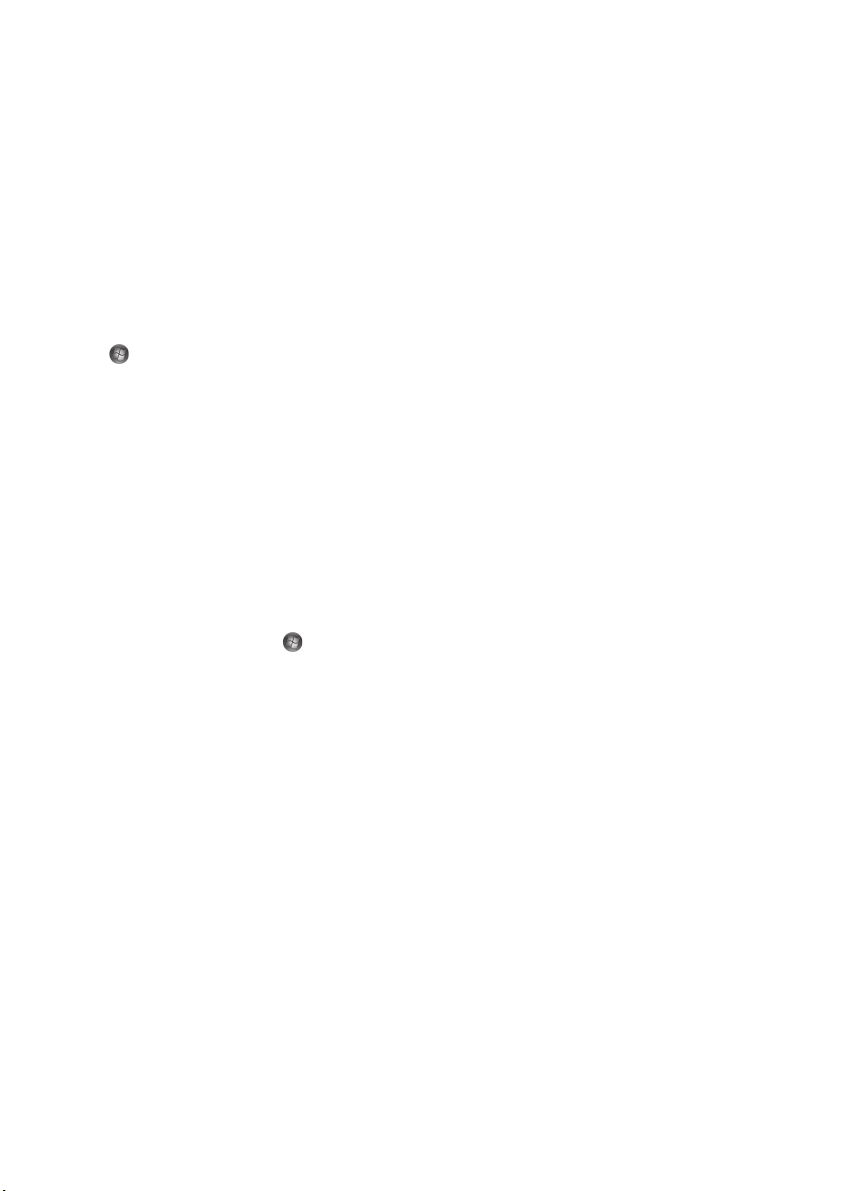
Bölüm 2. Temel bilgilerin öğrenilmesi
Bilgisayarınızın uyku kipine alınması veya kapatılması
Bilgisayarınızla çalışmanız sona erdiğinde, bilgisayarınızı uyku kipine alabilirsiniz veya kapatabilirsiniz.
Bilgisayarınızın uyku kipine alınması
Bilgisayarınızdan sadece kısa bir süre uzak kalacaksanız, bilgisayarı uyku kipine alın.
Bilgisayar uyku kipindeyken çalışmanıza kaldığınız yerden hızlıca devam edebilir ve başlatma sürecini
atlayabilirsiniz.
Bilgisayarı uyku kipine almak için aşağıdaki işlemlerden birini yapın.
• tuşunu tıklatın ve Başlat menüsünden Uyku öğesini seçin.
• Fn + F1 tuşlarına basın.
Uyarı:
Bilgisayarınızı hareket ettirmeden önce güç ışığının yanıp sönmeye başlamasını (bilgisayarın uyku
kipinde olduğunu gösterir) bekleyin. Sabit disk henüz dönmekteyken bilgisayar
diske zarar verebilir, bu da veri kaybına neden olabilir.
Bilgisayarınızı uyandırmak için aşağıdaki işlemlerden birini yapın.
• Güç düğmesine basın.
• Klavyedeki herhangi bir tuşa basın.
ınızı hareket ettirmek sabit
Bilgisayarınızın kapatılması
Bir veya iki gün boyunca kullanmayacaksanız bilgisayarınızı kapatın.
Bilgisayarınızı kapatmak için, tuşunu tıklatın ve Başlat menüsünden Kapat öğesini seçin.
10

Bölüm 2. Temel bilgilerin öğrenilmesi
AC bağdaştırıcısının ve pilin ve kullanılması - - - - - - - - - - - - - - - - - - - - - - - - - - - - - - - - - - - - - - - - - - - - - - -
Pil durumunun denetlenmesi
Windows Güç Seçenekleri’ni kullanarak, kalan pil gücünün yüzdesini belirleyebilirsiniz.
Not: Bilgisayar kullanıcılarının farklı alışkanlıkları ve gereksinimleri olduğu için, bir pilin ne kadar süre dayanacağını
tahmin etmek zordur. İki ana etmen vardır:
•Çalışmaya başladığınız zaman pilde depolanmış olan enerji miktarı.
• Bilgisayarınızı kullanma şekliniz; örneğin, sabit diske ne sıklıkta eriştiğiniz ve bilgisayar ekranını ne kadar
parlak yaptığınız.
Pilin doldurulması
Pil gücünün düşük olduğunu fark ettiğinizde, pili doldurmanız veya tam dolu bir pille değiştirmeniz
gerekir.
Pil, AC bağdaştırıcısı bilgisayara bağlıyken ve pil takılıyken doldurulur.
Dolum süresi kullanım ortamına göre değişiklik gösterecektir.
Aşağıda belirtilen durumlardan herhangi birinde pili doldurmanız gerekir:
• Yeni bir pil satın aldığınızda
• Pil durumu göstergesi sarımsı bir renge dönerse
• Pil uzun bir süre kullanılmadıysa
Notlar:
• Bilgisayarın içine küçük nesnelerin girmesini önlemek için bilgisayarınızı kullanırken pili takmanız önerilir.
• Pilin ömrünü uzatmak için, pil tam dolu durumdan çok az miktarda boşaldığında bilgisayar pili hemen doldurmaz.
• Pili 10 °C ila 30 °C arasındaki sıcaklıklarda doldurun.
• Pili tam doldurmak veya tam boşaltmak gerekli değildir.
Pilin sökülmesi
Bilgisayarınızı uzun bir süre kullanmayacaksanız veya bilgisayarınızı servis v.b. için Lenovo’ya
gönderecekseniz, pili bilgisayardan sökün. Pili sökmeden önce bilgisayarın kapatılmış olduğundan emin
olun.
11
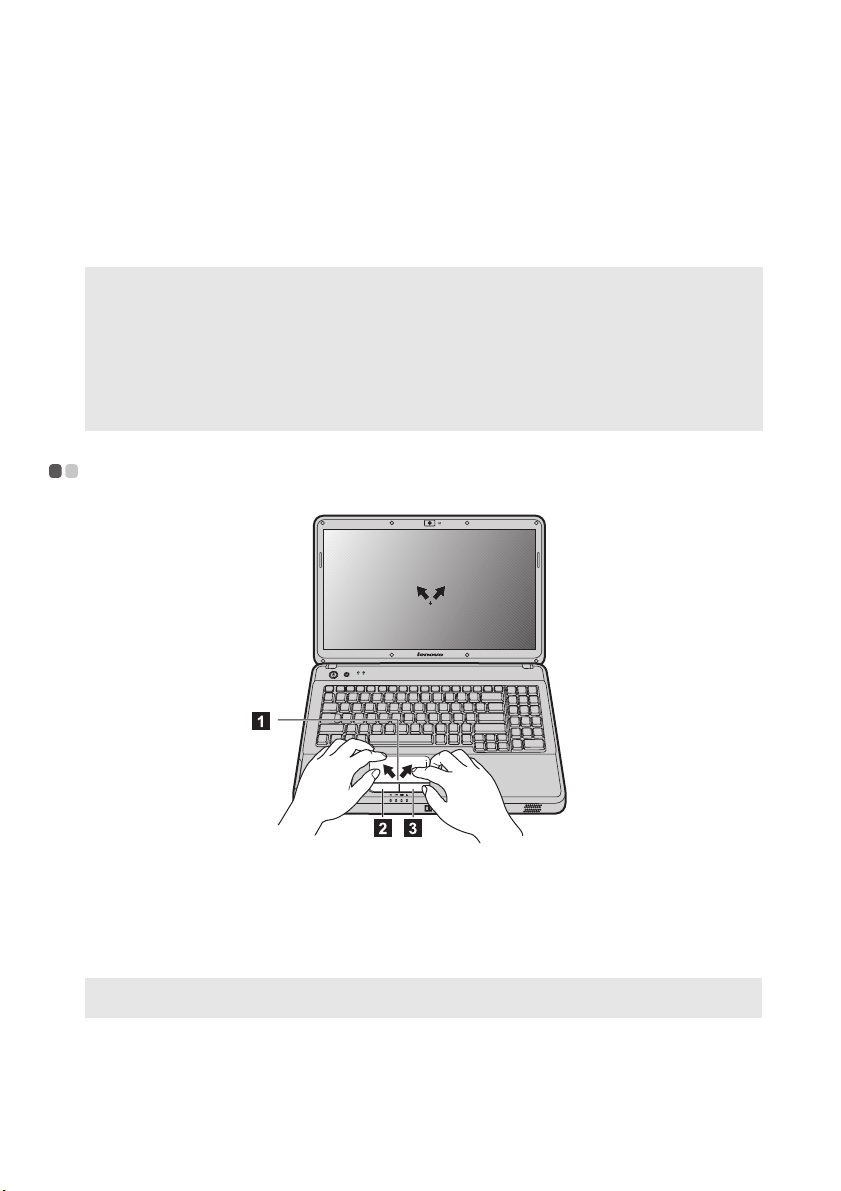
Bölüm 2. Temel bilgilerin öğrenilmesi
a
b
c
Pilin kullanılması
Tekrar doldurulabilir pil yanlış yerleştirilirse veya yanlış tipteyse patlama tehlikesi doğar. Pilde az miktarda
zararlı maddeler mevcuttur. Olası yaralanmaları ve çevrenin zarar görmesini önlemek için aşağıdaki
noktalara dikkat edin.
Notlar:
• Pilinizi yalnızca Lenovo tarafından önerilen türden bir pille değiştirin.
• Pili ateşten uzak tutun.
• Pilin su ya da yağmura maruz kalmasını önleyin.
• Pili sökmeye kalkışmayın.
• Pile kısa devre yaptırmayın.
• Pili çocuklardan uzak tutun.
• Pili, çöp dolgu alanlarına boşaltılan çöplerle birlikte atmayın. Pili atarken yerel yönetmeliklere ve düzenlemelere,
ayrıca şirketinizin güvenlik alanındaki standartlarına uyun.
Dokunmaya duyarlı tabletin kullanılması - - - - - - - - - - - - - - - - - - - - - - - - - - - - - - - - - - - - - - - - - - - - - - - - - - - - - - -
G555
Dokunmaya duyarlı
tablet
Sol tıklatma tuşu
Sağ tıklatma tuşu
Not: Dokunmaya duyarlı tableti Fn+F8 tuşlarını kullanarak etkinleştirebilir/devre dışı bırakabilirsiniz.
İki parmakla birden ayarlandığında, dokunmatik fare belirlenen alan dışında devre dışı olabilir.
İmleci ekran üzerinde hareket ettirmek için, imlecin hareket etmesini istediğiniz yönde
parmak ucunuzu tabletin üzerinde gezdirin.
Bu, alışılagelmiş bir farenin sol tuşunun işlevlerini görür.
Bu, alışılagelmiş bir farenin sağ tuşunun işlevlerini görür.
12

Bölüm 2. Temel bilgilerin öğrenilmesi
Klavyenin kullanılması - - - - - - - - - - - - - - - - - - - - - - - - - - - - - - - - - - - - - - - - - - - - - - - - - - - - - - - - - - - - - - - - - - - - - - - - - - - - - - - - - - - - - - - - - - - - -
Sayısal tuş takımı
G455
Klavye üzerinde bulunan bazı tuşlar, etkinleştirildikleri zaman 10 tuşluk bir sayısal tuş takımı olarak
hizmet görür.
Sayısal tuş takımını etkinleştirmek ya da devre dışı bırakmak için Fn+Insert tuşlarına basın.
G555
Klavyede ayrı bir sayısal tuş takımı bulunur. Sayısal tuş takımını etkinleştirmek ya da devre dışı bırakmak
için Num Lock tuşlarına basın.
Not: Sayısal tuş takımını etkinleştirildiğinde göstergesi yanar.
13

Bölüm 2. Temel bilgilerin öğrenilmesi
a
b
İşlev tuşu birleşimleri
İşlev tuşlarını kullanarak, bilgisayarınızın çalışma özelliklerini anında değiştirebilirsiniz. Bu işlevi
kullanmak için Fn tuşuna basın ve tuşu basılı tutun; ardından işlev tuşlarından birine basın .
b
a
Aşağıda her bir işlev tuşunun özellikleri açıklanmaktadır.
Fn + F1: Uyku kipine geçer.
Fn + F2: LCD ekranın arkadan aydınlatmasını açar/kapatır.
Fn + F3: Bağlı durumdaki diğer görüntü aygıtlarına geçer.
Fn + F4: Ekran çözünürlüğü ayarlarına ilişkin arabirimi açar.
Fn + F5:
Fn + F8: Dokunmaya duyarlı tableti etkinleştirir/devre dışı bırakır.
Fn + F9: Windows Media Player programın oynatmasını başlatır/duraklatır.
Fn + F10: Windows Media Player programının oynatmasını durdurur.
Fn + F11: Bir önceki parçaya atlar.
Fn + F12: Bir sonraki parçaya atlar.
Fn + Insert (G455): Sayısal tuş takımını etkinleştirir/devre dışı bırakır.
Fn + Delete: Scroll Lock özelliğini etkinleştirir/devre dışı bırakır.
Fn + PrtSc: Sistem talebini etkinleştirir.
Fn + Pause: Kesme işlevini etkinleştirir.
Fn + / : Ekran parlaklığını yükseltir/azaltır.
Fn + / :
Tümleşik kablosuz aygıt ayarlarına ilişkin arabirimi açar (etkinleştirme/devre
dışı bırakma).
Ses düzeyini yükseltir/azaltır.
14
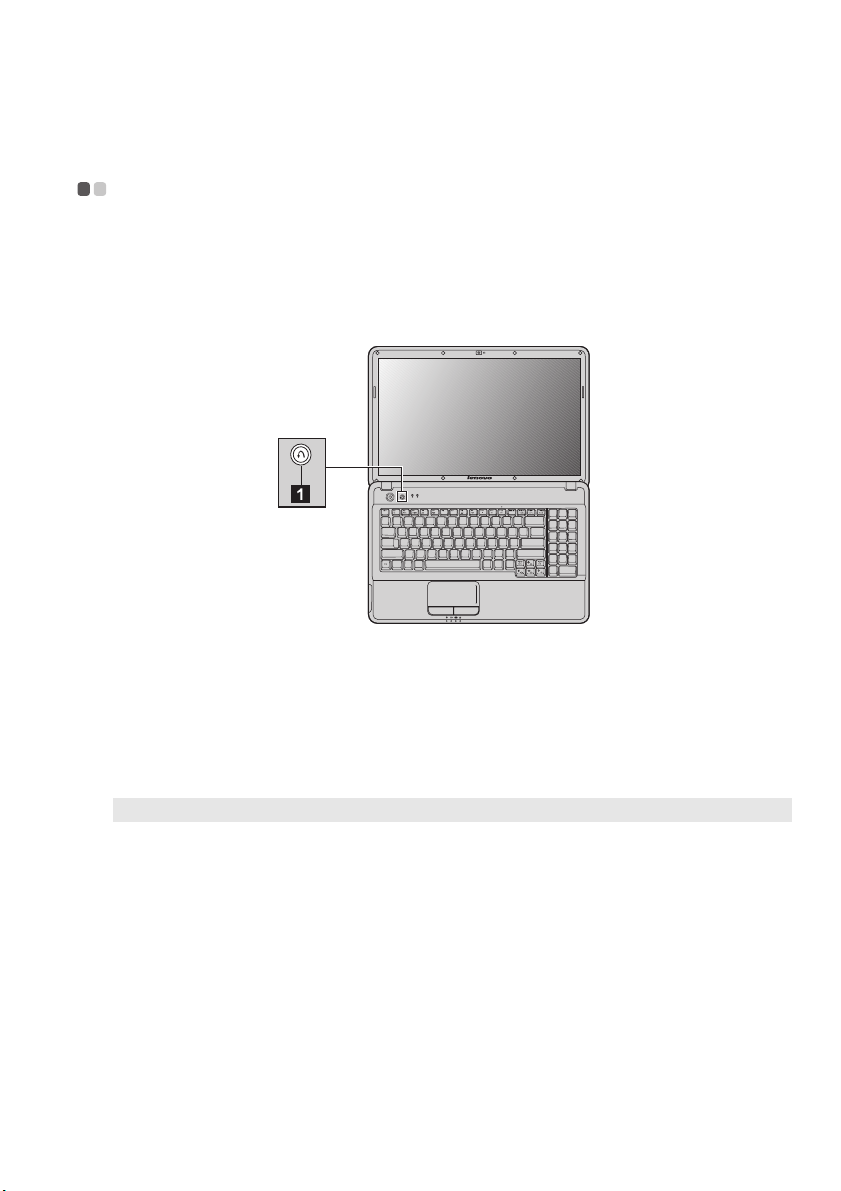
Bölüm 2. Temel bilgilerin öğrenilmesi
a
Özel tuşlar ve düğmeler - - - - - - - - - - - - - - - - - - - - - - - - - - - - - - - - - - - - - - - - - - - - - - - - - - - - - - - - - - - - - - - - - - - - - - - - - - - - - - - - - - - - - - - - - - -
Bilgisayarınızın birkaç özel tuşu ve düğmesi vardır.
OneKey Rescue System düğmesi
G555
OneKey Rescue System düğmesi ( )
• Bilgisayarın gücü kapalıyken, eğer Lenovo OneKey Rescue System kurulmuşsa, OneKey Rescue
System yazılımına erişmek için bu düğmeye basın.
•Windows işletim sisteminde Lenovo OneKey Recovery programını başlatmak için bu düğmeye basın.
Not: Daha ayrıntılı bilgi için bkz “OneKey Rescue System”, sayfa 22.
15
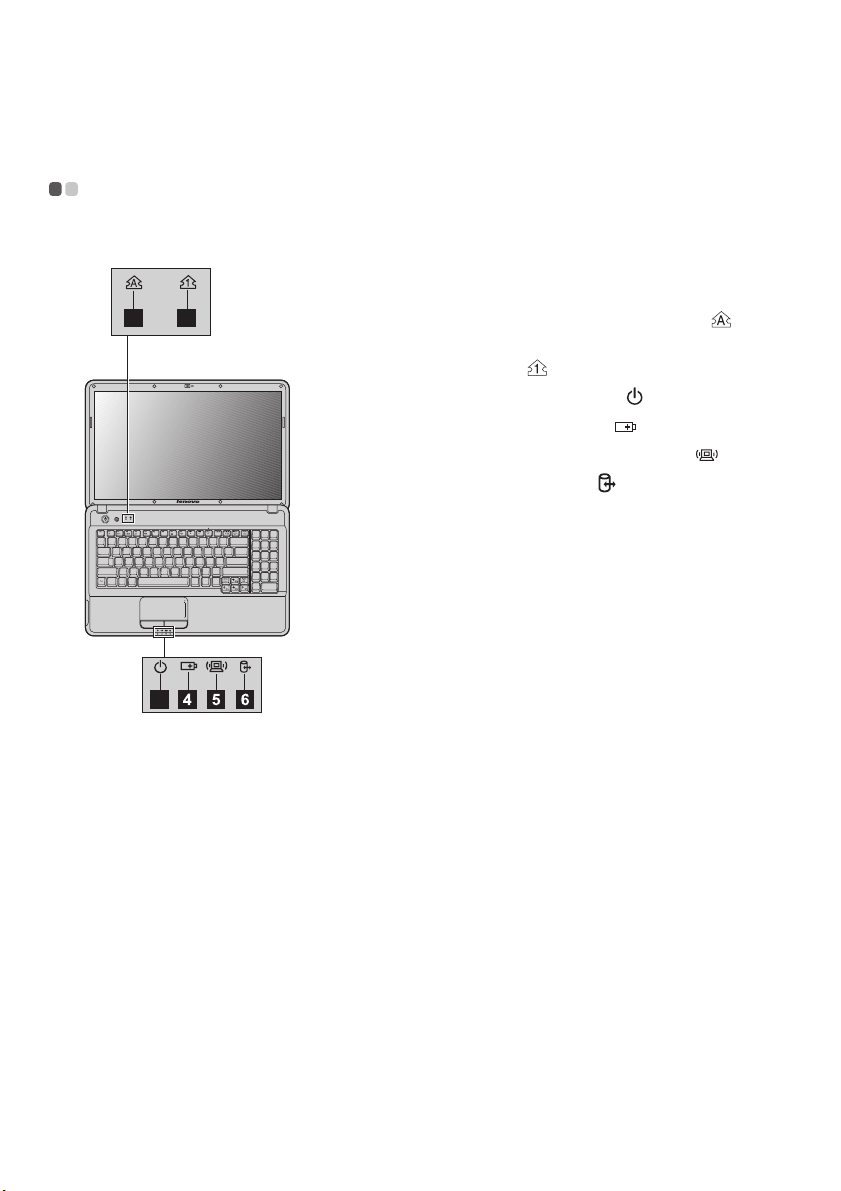
Bölüm 2. Temel bilgilerin öğrenilmesi
a
b
c
d
e
f
Sistem durumu göstergeleri - - - - - - - - - - - - - - - - - - - - - - - - - - - - - - - - - - - - - - - - - - - - - - - - - - - - - - - - - - - - - - - - - - - - - - - - - - - - - - - - - - -
Bu göstergeler size bilgisayarınızın durumu hakkında bilgi verir.
1
2
G555
Caps Lock (Büyük harf) göstergesi
Num lock (Sayısal tuşlar kilidi)
göstergesi
Güç durumu göstergesi
Pil durumu göstergesi
Kablosuz haberleşme göstergesi
Sabit disk sürücüsü
3
16
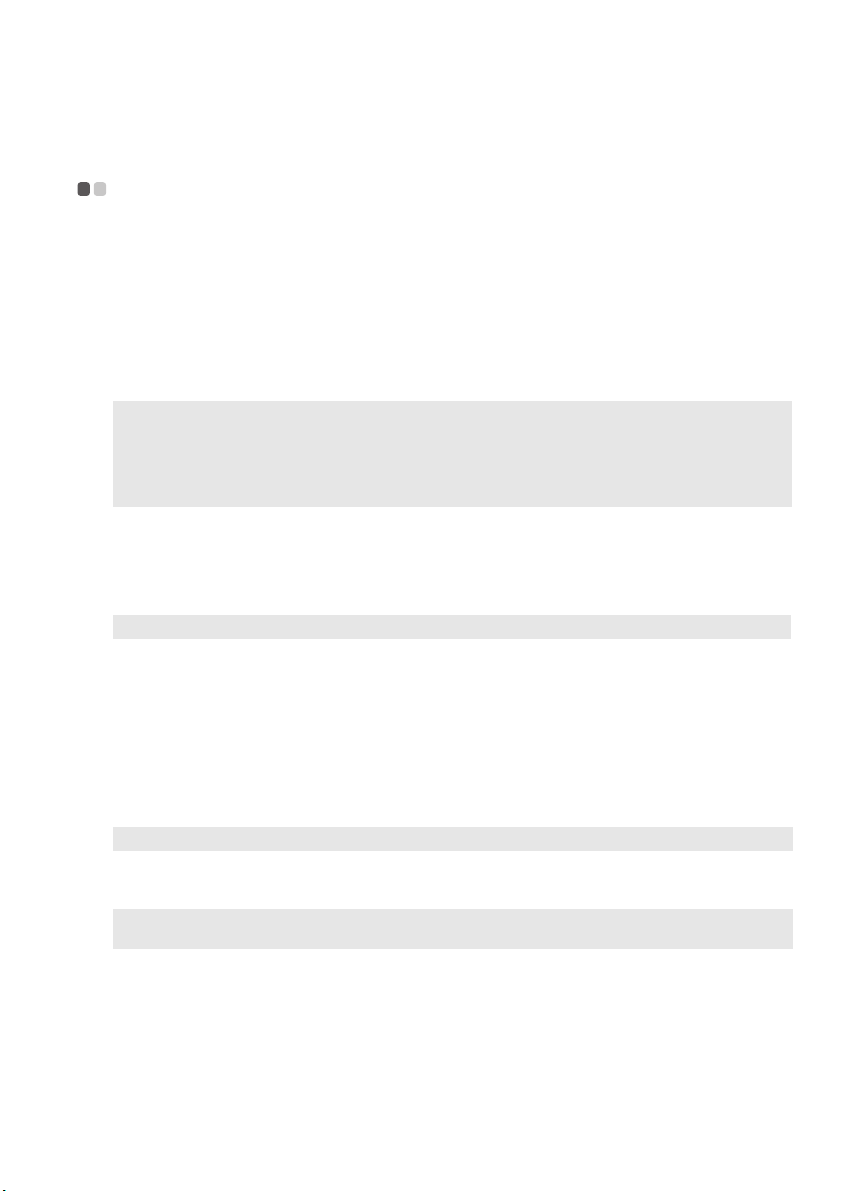
Bölüm 2. Temel bilgilerin öğrenilmesi
Bilgisayar güvenliğinizin sağlanması - - - - - - - - - - - - - - - - - - - - - - - - - - - - - - - - - - - - - - - - - - - - - - - - - - - - - - - - - - - - -
Bu bölümde bilgisayarınızı hırsızlığa ve yetkisiz kullanıma karşı nasıl koruyabileceğiniz hakkında bilgi
verilmektedir.
Bir güvenlik kilidinin takılması (birlikte verilmez)
Bilgisayarınızın izniniz olmadan hareket ettirilmesini engellemek için makineye bir güvenlik kilidi
takabilirsiniz. Bir güvenlik kilidinin takılması hakkında ayrıntılı bilgi edinmek iin, satın almış olduğunuz
güvenlik kilidiyle birlikte verilen yönergelere başvurun.
Kensington kilidi deliğinin yeri için bkz “Soldan görünüm”, sayfa 4.
Notlar:
• Herhangi bir güvenlik ürünü satın almadan önce bu türden bir güvenlik kilidi deliği ile uyumlu olduğunu kontrol
edin.
• Kilitleme aygıtlarını ve güvenlik özelliklerini değerlendirmek, seçmek ve bunları uygulamak sizin
sorumluluğunuzdadır. Lenovo, kilitleme aygıtlarının ve güvenlik özelliklerinin işlevi, kalitesi veya performansıyla
ilgili herhangi bir görüş bildirmez, yargıda bulunmaz veya herhangi bir garanti vermez.
VeriFace™ yazılımının kullanılması
VeriFace bir yüz tanıma yazılımıdır. Yüzünüzün dijital bir fotoğrafını çeken bu yazılım, yüzünüzün
başlıca özelliklerini belirler ve sistemin “parolası” olan bir dijital harita oluşturur.
Not: Yüz kaydı ve doğrulaması, ışığın sabit ve eşit dağılıma sahip olduğu ortamlarda en iyi sonucu verir.
VeriFace yazılımına ilişkin daha ayrıntılı yönergeler için, yazılımınızdaki yardım dosyalarından
yararlanabilirsiniz.
Parola kullanılması
Parola kullanımı, bilgisayarınızın başka kişiler tarafından kullanılmasını önlemeye yardımcı olur. Bir
parola belirleyip bunu etkinleştirdiğiniz zaman, bilgisayarı her açtığınızda ekranda bu parolayı isteyen bir
bilgi istemi çıkar. Bilgi isteminde parolanızı girin. Doğru parolayı girmediğiniz takdirde bilgisayarı
kullanamazsınız.
Not: Bu parolayı, bir ila yedi adet sayısal karakteri istediğiniz şekilde birleştirerek oluşturabilirsiniz.
Parola belirlemeye ilişkin ayrıntılı bilgiler için BIOS setup utility (BIOS kurulum programı) ekranının
sağındaki Help (Yardım) bölümüne bakın.
Not: BIOS setup utility (BIOS kurulum programı) programına girmek için, bilgisayar açılırken Lenovo logosu
görüntülendiğinde F2 tuşuna basın.
17
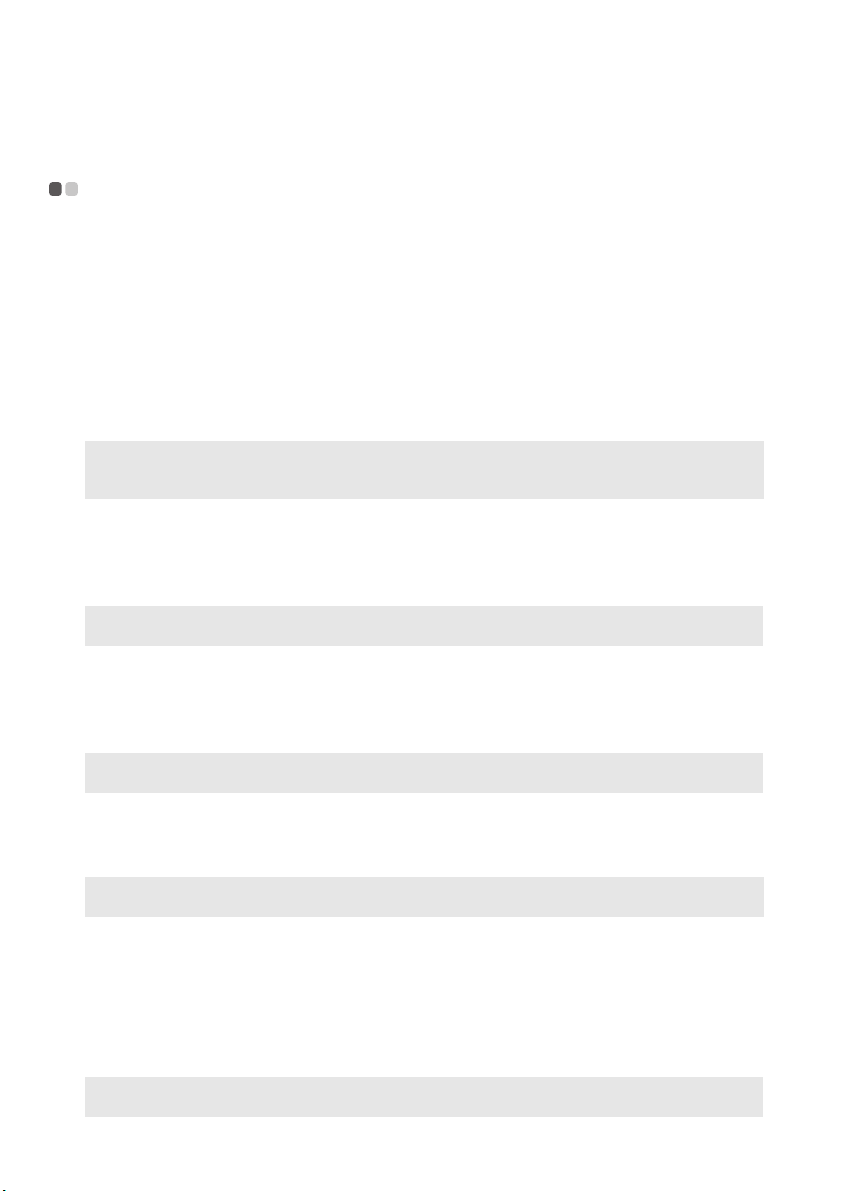
Bölüm 2. Temel bilgilerin öğrenilmesi
Dış aygıtların bağlanması - - - - - - - - - - - - - - - - - - - - - - - - - - - - - - - - - - - - - - - - - - - - - - - - - - - - - - - - - - - - - - - - - - - - - - - - - - - - - - - - - - - - - - - -
Bilgisayarınızda bir dizi yerleşik özellik ve bağlantı seçeneği bulunur.
Bellek kartlarının kullanılması (birlikte verilmez)
Bilgisayarınız aşağıdaki bellek kartlarını destekler:
• Secure Digital (SD) kart
• Secure Digital PRO (SD PRO) kart
• MultiMediaCard (MMC)
• Memory Stick PRO (MS PRO)
• xD-Picture Card (xD)
Notlar:
• Yuvaya aynı anda SADECE tek bir kart takın.
• Bu kart okuyucu SDIO aygıtları desteklemez (örn. SDIO Bluetooth, vb.)
Bir bellek kartının takılması
1
Bir tık sesi duyuncaya kadar sahte kartı itin. Sahte kartı yavaşça bellek kartı yuvasından çekin.
2
Bellek kartını bir tık sesi duyuncaya kadar içeri itin.
Not: Sahte kart, bellek kartı kullanılmadığında bilgisayarın içine toz ve küçük nesnelerin girmesini önlemek için
kullanılır. Sahte kartı ileride kullanmak üzere saklayın.
Bir bellek kartının çıkartılması
1
Bir tık sesi duyuncaya kadar bellek kartını kartı itin.
2
Bellek kartını yavaşça bellek kartı yuvasından çekin.
Not: Bellek kartını çıkartmadan önce, verilerinizin zarar görmesini önlemek için kartı Windows Donanımı Güvenle
Kaldır işlevini kullanarak durdurun.
Bir evrensel seri veri yolu (USB) aygıtının bağlanması
Bilgisayarınızda USB aygıtlarıyla uyumlu üç USB portu bulunur.
Not: USB ODD gibi yüksek seviyede güç tüketen USB aygıtı kullanırken, dış bir güç bağdaştırıcısı kullanın. Aksi
halde aygıt tanınmayabilir veya sistem kapanabilir.
Bluetooth özelliği etkinleştirilmiş bir aygıtının bağlanması (yalnızca belirli
modellerde)
Bilgisayarınızın tümleşik bir Bluetooth bağdaştırıcı kartı varsa, dizüstü bilgisayarlar, Kişisel Sayısal
Ya rd ımcı’lar (PDA) ve cep telefonları gibi Bluetooth özelliğine sahip diğer aygıtlara kablosuz olarak
bağlanabilir ve veri aktarımı gerçekleştirebilir. Bu aygıtlar arasında açık alanda 10 metreye kadar
uzaklıklardan kablolar olmaksızın veri aktarımı gerçekleştirebilirsiniz.
Not: Azami menzil girişime ve aktarım engelleri sebebiyle değişebilir. Mümkün olan en iyi bağlantı hızına erişmek
için, aygıtı mümkün olduğunca bilgisayarınızın yakınına yerleştirin.
18
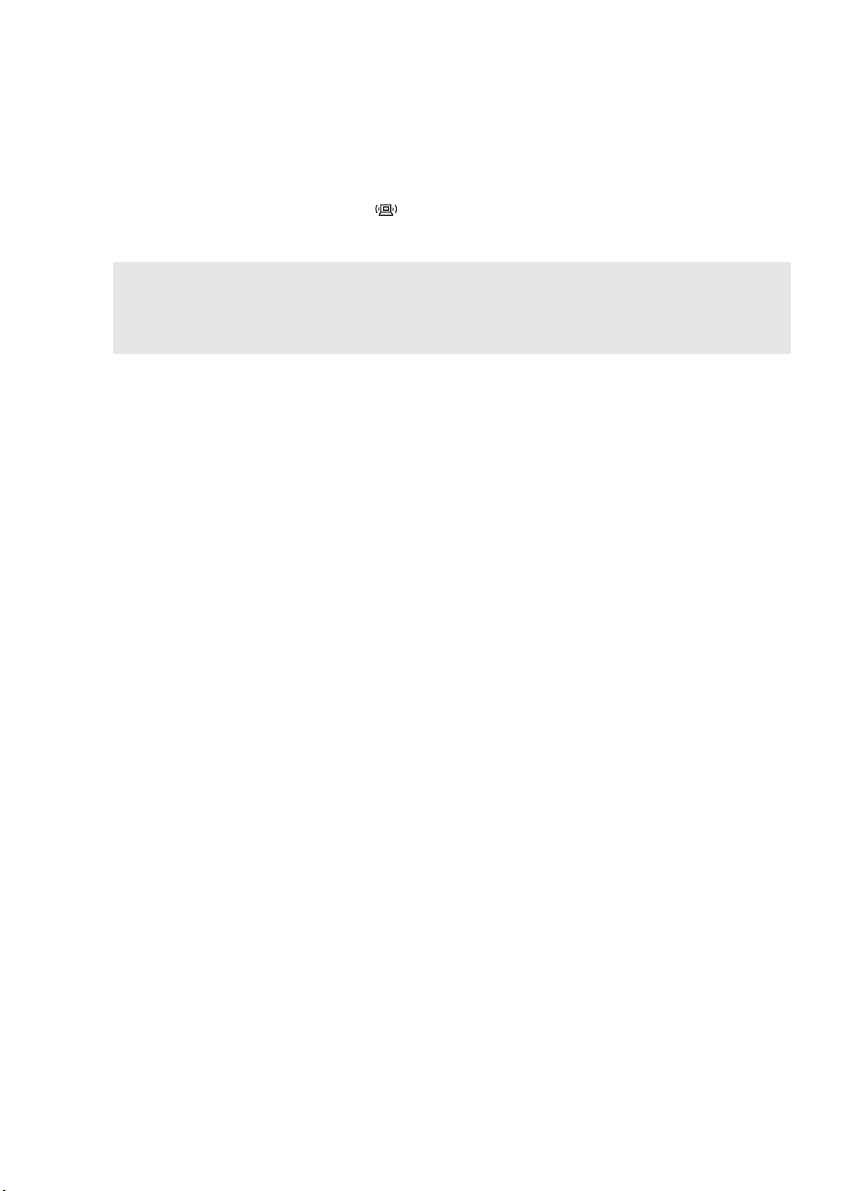
Bölüm 2. Temel bilgilerin öğrenilmesi
Bluetooth haberleşmelerinin etkinleştirilmesi
1
Tümleşik kablosuz aygıt anahtarını konumuna kaydırın.
2
Ya pılandırmayı gerçekleştirmek için Fn + F5 tuşlarına basın.
Notlar:
•
Bluetooth
• Bluetooth özelliği etkinleştirilmiş aygıtların eşleştirilmesi hakkında ayrıntılı bilgi almak için bu aygıtların
• Eşleştirme yöntemleri işletim sistemine göre değişiklik gösterebilir.
işlevini kullanmanız gerekmediğinde, pil gücünden tasarruf etmek için bu işlevi kapatın.
yönergelerine başvurun.
19
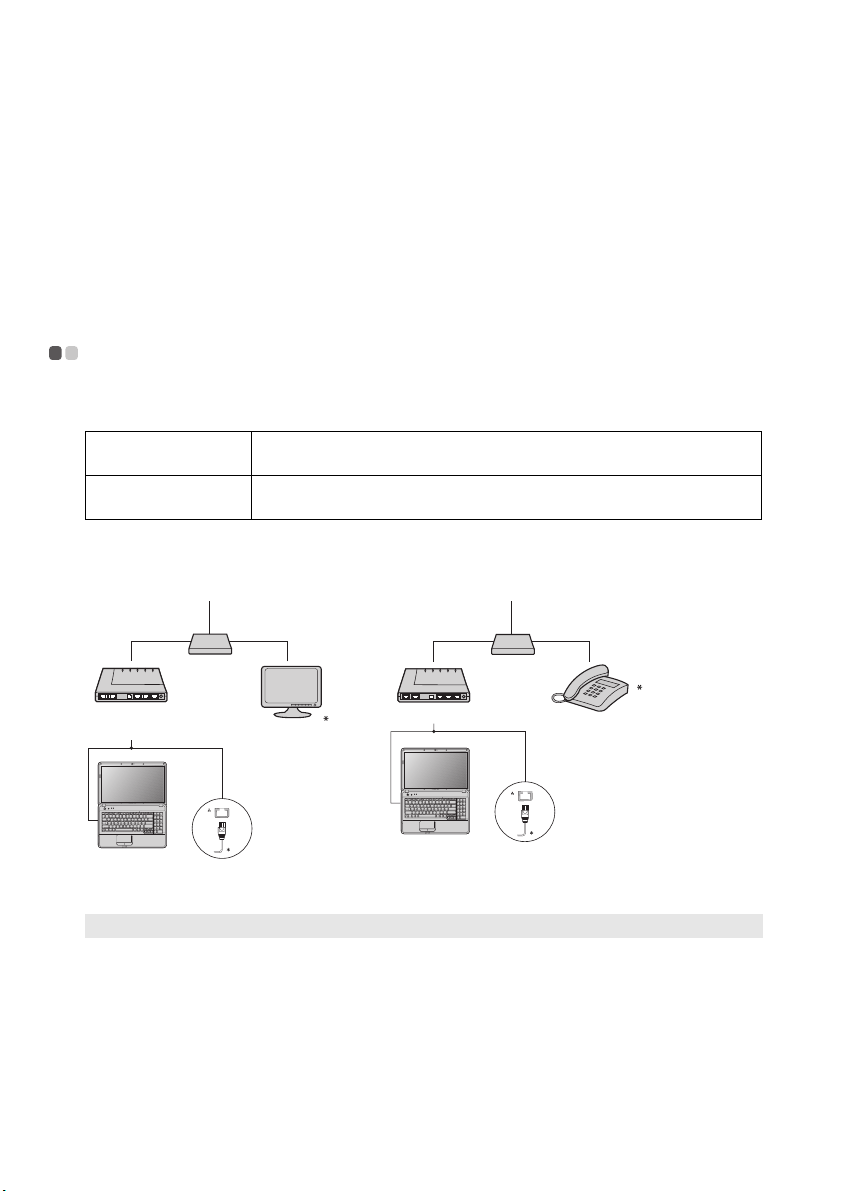
Bölüm 3. Bilgisayar ağının kullanılması
Bir global ağ olan İnternet, e-posta, bilgi arama, elektronik ticaret, Web’de gezinme ve eğlence gibi
hizmetler sağlamak üzere dünya genelindeki bilgisayarları birbirine bağlar.
Bilgisayarı İnternet’e şu şekillerde bağlayabilirsiniz:
Kablolu bağlantı: bağlanmak için fiziksel kablolar kullanır.
Kablosuz ağ teknolojisi: kablolar olmadan bağlanır.
Kablolu bağlantı - - - - - - - - - - - - - - - - - - - - - - - - - - - - - - - - - - - - - - - - - - - - - - - - - - - - - - - - - - - - - - - - - - - - - - - - - - - - - - - - - - - - - - - - - - - - - - - - - - - - - - - - - - -
Kablolu bağlantı, bilgisayarı İnternet’e bağlamak için güvenilir ve emniyetli bir yoldur. Genelde, yaygın
olarak aşağıdaki iki erişim yöntemi kullanılır.
Kablo Kablolu İnternet hizmeti, evsel kablolu televizyon hattına bağlı bir kablo modemini
DSL DSL, yüksek hızlı ağ erişimini evlere ve küçük şirketlere sıradan telefon hatları
Donanım bağlantısı:
Kablo DSL
Bölücü*
kullanır.
üzerinden getiren bir teknolojiler ailesidir.
Televizyon kablolu
yayın kablosu
Bölücü
Tel efon ha tt ı
*
kablo modemi*
* Birlikte verilmez.
Not: Yukarıdaki şekiller sadece başvuru amaçlıdır. Gerçek bağlantılar farklı olabilir.
DSL modemi*
Yazılım yapılandırması
Bilgisayarınızın yapılandırması hakkında ayrıntılı bilgi edinmek için İnternet Hizmet Sağlayıcınıza (ISP)
danışın.
20
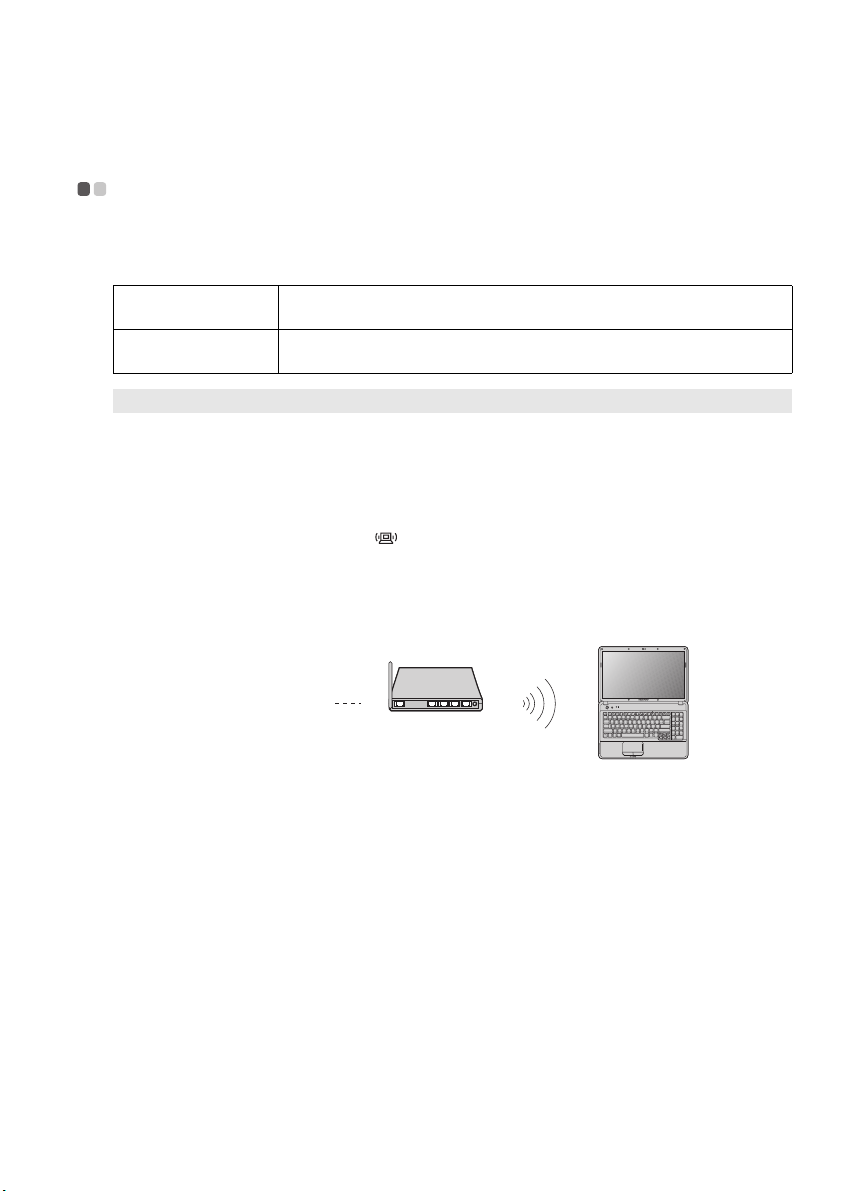
Bölüm 3. Bilgisayar ağının kullanılması
Kablosuz bağlantı - - - - - - - - - - - - - - - - - - - - - - - - - - - - - - - - - - - - - - - - - - - - - - - - - - - - - - - - - - - - - - - - - - - - - - - - - - - - - - - - - - - - - - - - - - - - - - - - - - - - - - - -
Kablosuz bağlantı İnternet’e mobil erişim sunarak kablosuz sinyallerin kapsama alanındaki her yerde
çevrimiçi kalmanızı sağlar.
İnternet’e aşağıdaki yöntemlerle kablosuz bağlantı kurulabilir.
Wi-Fi Wi-Fi ağları, bir ev, ofis veya küçük binalar grubu gibi küçük bir fiziksel alanı kapsar.
WiMAX WiMAX ağları birden fazla kablosuz yerel ağ sistemini birbirine bağlar ve büyük şehir
Not: Bilgisayarınız tüm kablosuz bağlantı yöntemlerini desteklemeyebilir.
Bağlantı için bir erişim noktası (örn. kablosuz yönlendirici) gerekir.
alanlarını kapsayarak kablolara gerek olmaksızın yüksek hızlı geniş bantlı erişim sağlar.
Wi-Fi/WiMax’ın kullanılması (yalnızca belirli modellerde)
Kablosuz bağlantının etkinleştirilmesi
Kablosuz iletişimi etkinleştirmek için aşağıdakileri yapın:
1
Tümleşik kablosuz aygıt anahtarını konumuna kaydırın.
2
Ya pılandırmak için Fn + F5 tuşlarına basın.
Donanım bağlantısı
G555
Wi-Fi/WiMax ağı
erişim noktası*
* Birlikte verilmez.
Yazılım yapılandırması
Bilgisayarınızın yapılandırması hakkında ayrıntılı bilgi edinmek için İnternet Hizmet Sağlayıcınıza (ISP)
başvurun.
21
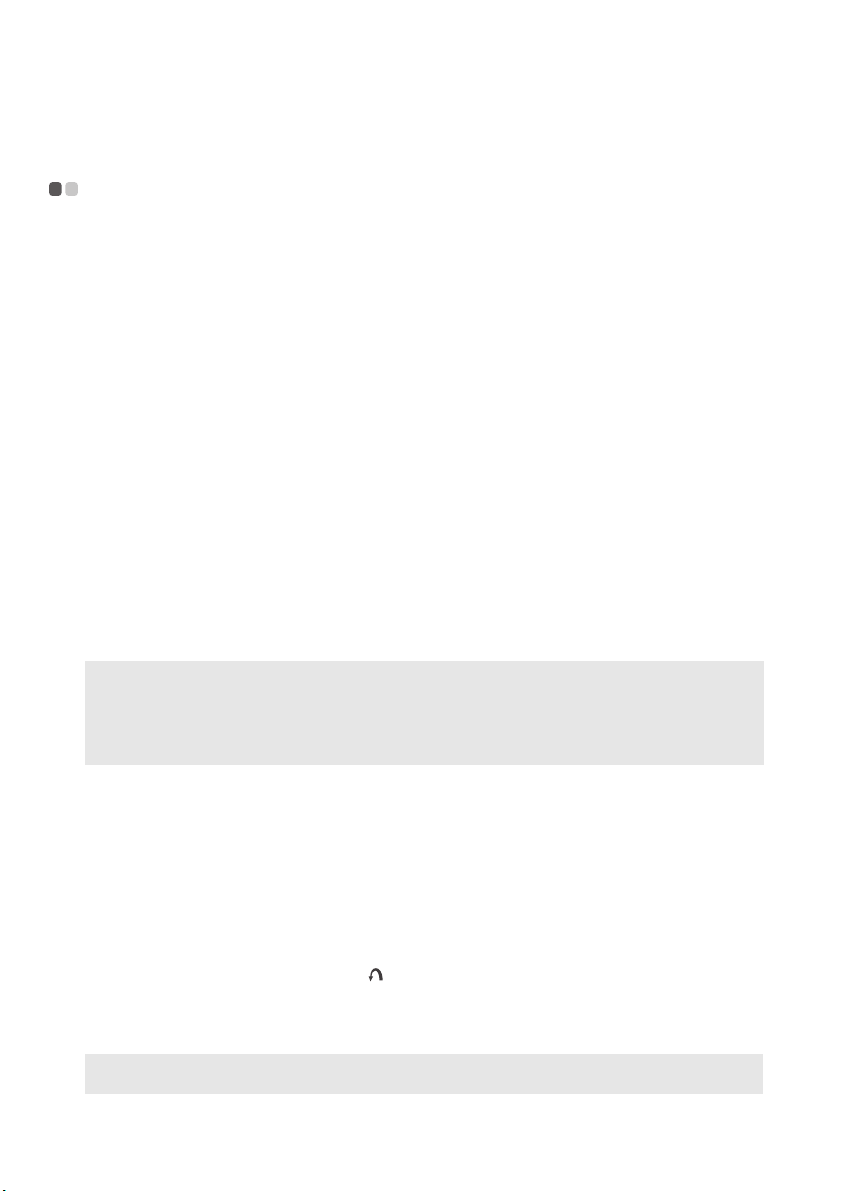
Bölüm 4. OneKey Rescue System
OneKey Rescue System - - - - - - - - - - - - - - - - - - - - - - - - - - - - - - - - - - - - - - - - - - - - - - - - - - - - - - - - - - - - - - - - - - - - - - - - - - - - - - - - - - - - - - - - - -
Giriş
Lenovo OneKey Rescue System, sistem bölümünüzdeki (C sürücüsü) verileri yedekleyip, gerektiğinde
kolaylıkla geri yüklemek için kullanılabileceğiniz kullanımı kolay bir uygulamadır. Lenovo OneKey
Recovery yazılımını Windows işletim sistemi altında ve OneKey Rescue System’i Windows işletim
sistemini çalıştırmadan çalıştırabilirsiniz.
Uyarı:
OneKey Rescue System yazılımının özelliklerinden yararlanmanız için, sabit diskinizde varsayılan
durumda sistem ikiz görüntü dosyasını ve OneKey Rescue System program dosyalarını saklamak üzere
gizli bir bölüm vardır. Varsayılan bölüm, güvenlik gerekçeleriyle gizlenmiştir ve kullanılabilir disk
alanının iddia edildiğinden daha az olması bu sebepledir. Asıl kullanılabilir sabit disk alanı , ikiz görüntü
dosyasının dosya boyutuna bağlı
alır).
Lenovo OneKey Recovery yazılımının kullanılması (Windows işletim
sisteminde)
Windows işletim sisteminde, Lenovo OneKey Recovery’yi başlatmak için masaüstündeki OneKey
Recovery System simgesini çift tıklatın.
Programın içinde, sistem bölümünü sabit disk sürücüsüne kaydederek ve kurtarma diskleri oluşturarak
yedekleyebilirsiniz.
Notlar:
• Yedekleme işlemi ve kurtarma diskleri oluşturma zaman alabilir, bu yüzden AC bağdaştırıcısını ve pili
bilgisayarınıza bağlayın.
• Kurtarma disklerini yazdıktan sonra, doğru sırasıyla kullanabilmeniz için her birini numaralandırın.
• Tümleşik optik sürücüsü bulunmayan bilgisayarlar kurtarma diskleri oluşturma işlemini destekler; fakat kurtarma
disklerini fiziksel olarak oluşturmak için uygun bir harici optik sürücü gereklidir.
Lenovo OneKey Recovery yazılımına ilişkin daha ayrıntılı yönergeler için,
yazılımınızdaki yardım dosyalarından yararlanabilirsiniz.
dır (işletim sisteminin ve önceden yüklenen yazılımın boyutunu esas
Lenovo OneKey Rescue System yazılımının kullanılması (Windows işletim
sistemi olmadan)
İşletim sisteminin yüklemediği durumlarda, OneKey Rescue System’e erişmek için aşağıdaki adımları
takip edin.
• Bilgisayarınızı kapatın.
• OneKey Rescue System’i başlatmak için tuşuna basın.
Programın içinden, sistem bölümünüzü özgün fabrika ayarlarına ya da bir önceki yedekleme durumuna
geri getirmeyi seçebilirsiniz.
Not: Kurtarma işlemi geri döndürülemez. Kurtarma özelliğini çalıştırmadan önce tüm kritik verilerinizi
yedeklediğinizden emin olun.
22
